Page 1
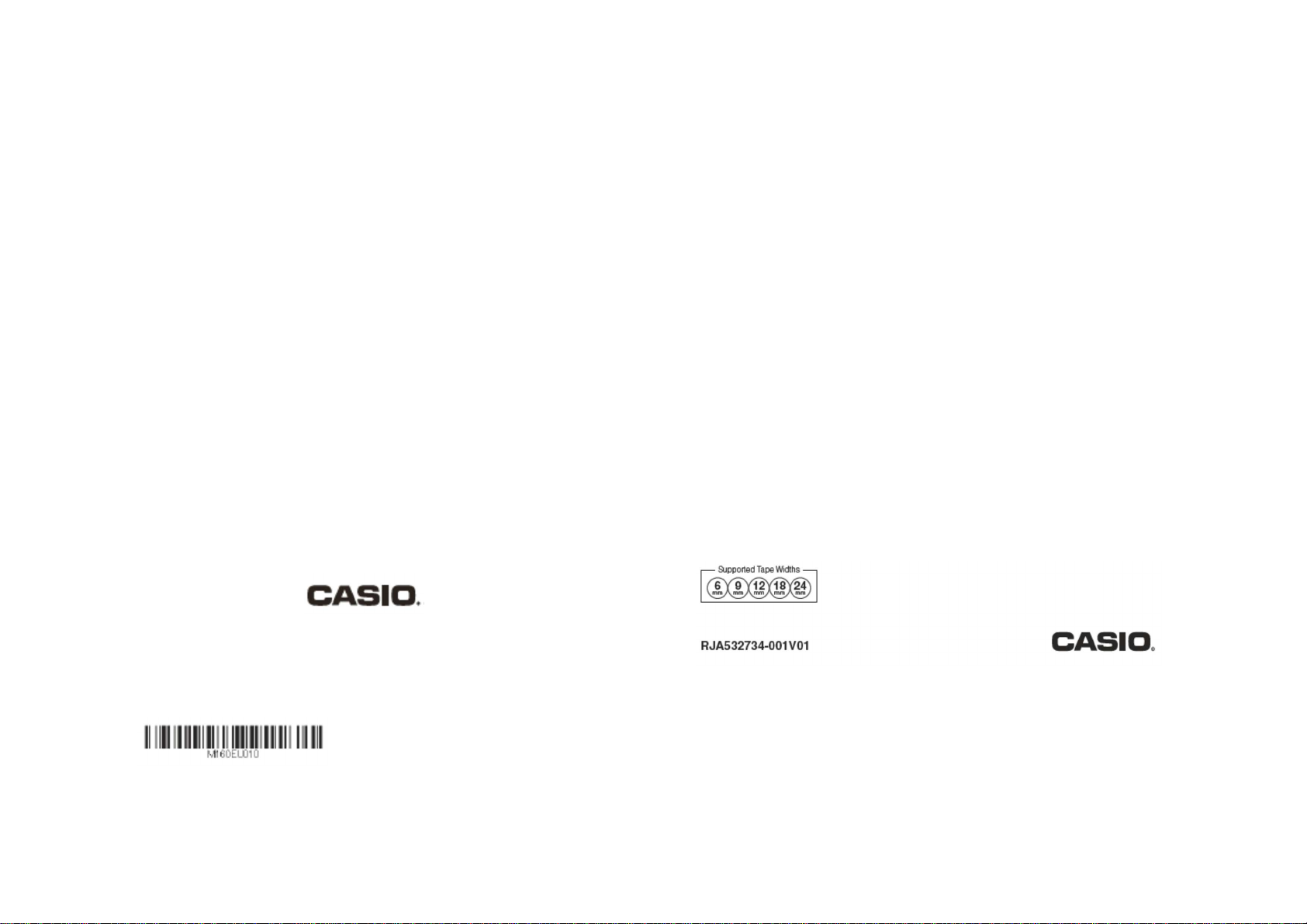
KL-G2
Návod k použití
CASIO COMPUTER CO., LTD.
6-2, Hon-machi 1-chome
Shibuya-ku, Tokyo 151-8543, Japan
MO1502-B Printed in China/Imprimé en Chine
© 2015 CASIO COMPUTER CO., LTD.
1
Page 2
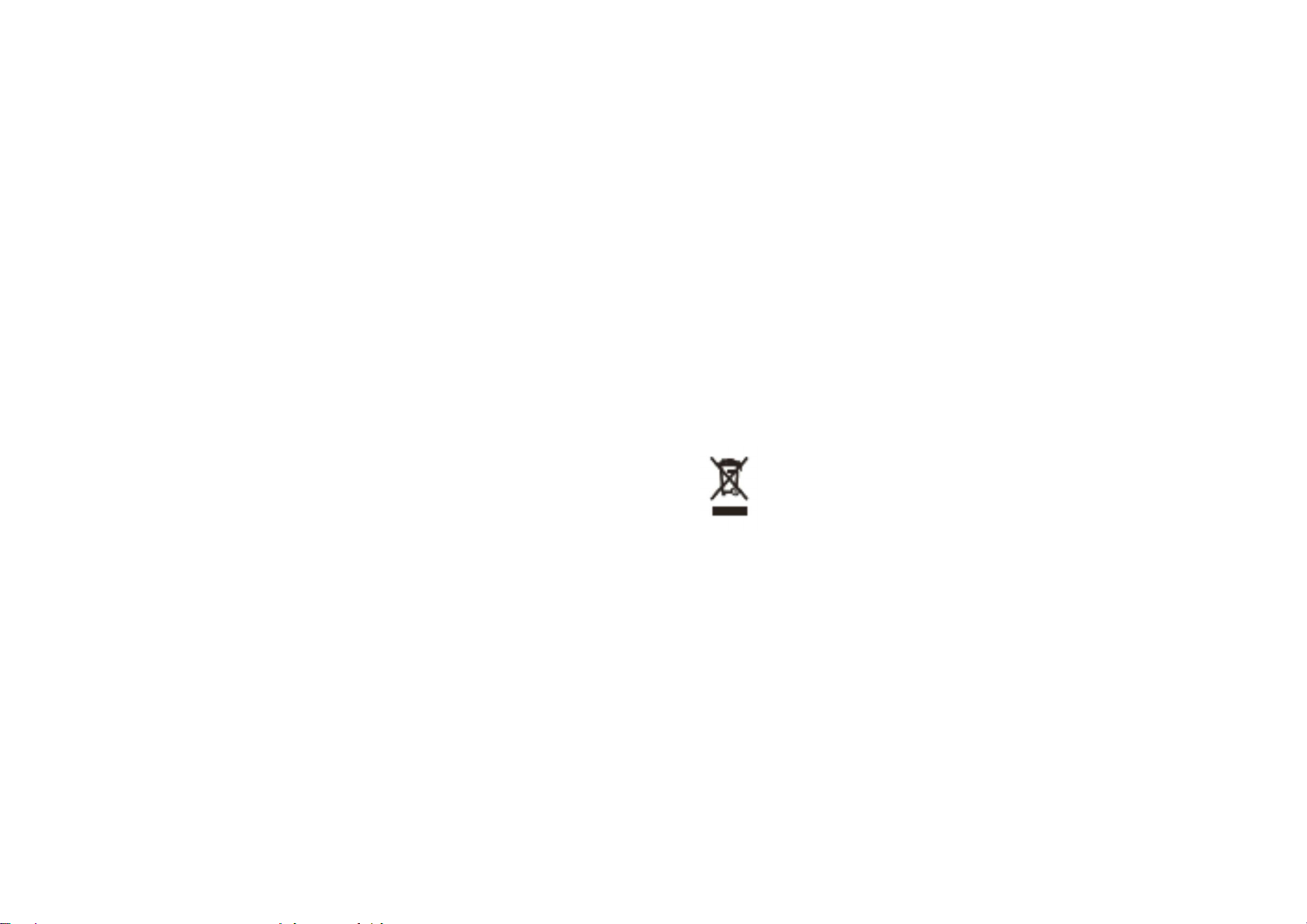
Důležité!
Zajistěte, abyste veškerou uživatelskou dokumentaci měli po ruce pro budoucí
použití.
Výrobce:
CASIO COMPUTER CO., LTD.
6-2, Hon-machi 1-chome, Shibuya-ku, Tokyo 151-8543,
Japan
Zodpovědný v rámci Evropské unie:
CASIO Europe GmbH
Casio-Platz 1, 22848 Norderstedt, Německo
www.casio-europe.com
Tato značka platí pouze v zemích Evropské unie.
Důležité!
• Microsoft, Windows a Windows Vista jsou registrované ochranné známky nebo
ochranné známky společnosti Microsoft Corporation ve Spojených státech a
dalších zemích.
• Ostatní názvy společností a produktů použité v tomto dokumentu jsou ochranné
známky nebo registrované ochranné známky jiných společností. Všimněte si, že
TM a ® nejsou používány v textu této příručky.
S výjimkou, kdy je to požadováno v rámci řádného užívání nebo pro vytváření
záložních kopií, je reprodukce této příručky a / nebo programu, a to buď částečně,
nebo vcelku, přísně zakázána bez výslovného písemného svolení společnosti
CASIO COMPUTER CO., LTD
• Před prvním použitím si, prosím, přečtěte tento manuál
2
Page 3
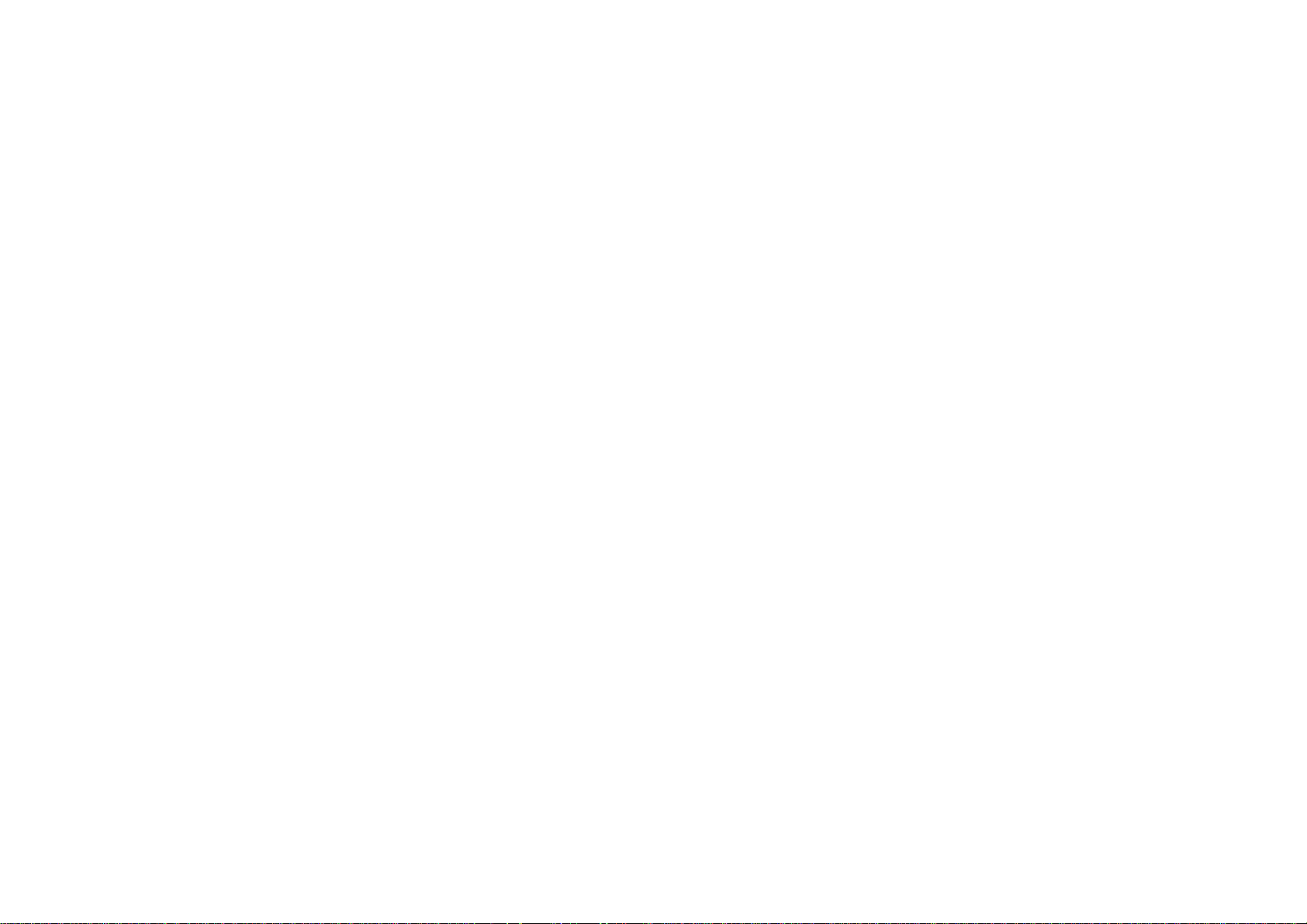
Přečtěte si před prvním použitím!
• Tato příručka vysvětluje, jak používat tiskárnu štítků CASIO KL-G2.
• Obsah této příručky byl kontrolován v každé fázi výrobního procesu.
Neváhejte nás kontaktovat, pokud si všimnete čehokoliv, co je nejasné,
chybné atd.
• CASIO COMPUTER CO., LTD. nenese odpovědnost za jakékoliv ztráty či
nároky vaše nebo jakékoli jiné osoby nebo subjektu, které mohou vzniknout
díky použití této tiskárny.
• Reprodukce této příručky v jakékoliv podobě, a to buď částečně nebo jako
celek, je zakázána bez výslovného svolení společnosti CASIO COMPUTER
CO., LTD.
• Obsah manuálu se může změnit bez předchozího upozornění.
• Software je neustále revidován a aktualizován. Z tohoto důvodu se
Vám dodaný software a skutečné zobrazení mohou lišit od těch,
které jsou popsány v této příručce, nebo některé položky popsané
v této příručce již nemusí být k dispozici.
• Zobrazení obrazovky tiskárny a příklady uvedené v tomto návodu
předpokládají, že byl vybrán "anglický jazyk“ tiskárny. Obrazovky zobrazené
při jiném výběru jazyku mohou být odlišné.
• Zobrazení obrazovek uvedených v tomto návodu je založeno na anglické
verzi Windows 7, a příklady předpokládají, že byl vybrán "anglický jazyk“ jako
jazyk displeje počítače v průběhu instalace. Obrazovky vytvořené použitím
jiného operačního systému, nebo když je zvolen jiný jazyk, mohou být odlišné
od obrazovky snímků uvedených v této příručce.
3
Page 4
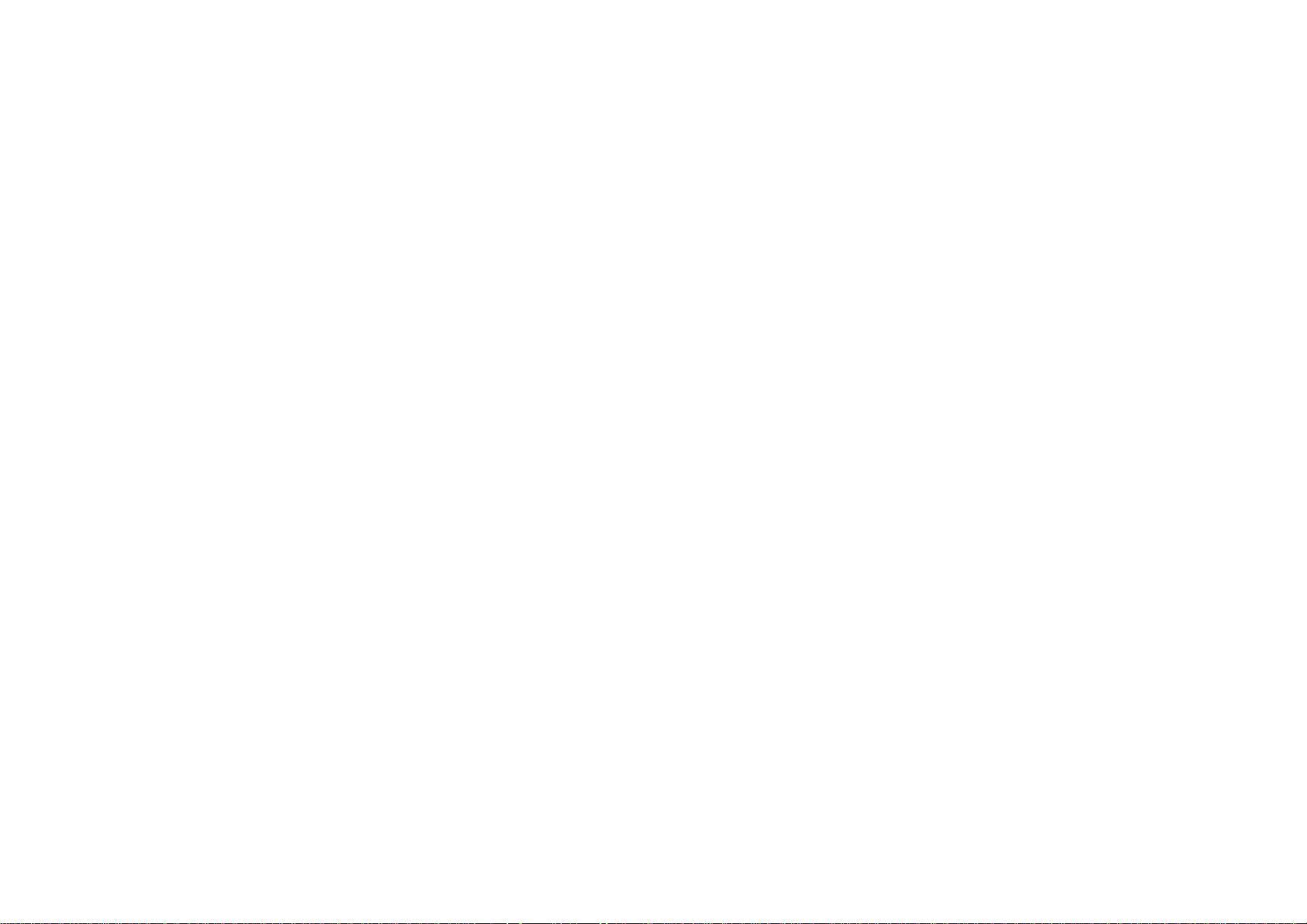
Obsah
Bezpečnostní opatření ................................................ .......................... ................ 4
Bezpečnostní opatření během použití ............................................... .................... 7
Zkontrolujte, kompletnost součástí tiskárny. .......................................................... 8
Přečtěte si tento návod před prvním použitím tiskárny............................................ 8
O dodaném CD-ROM ............................................ ..................................................9
Instalace software ................................................................................................ 10
Část 1 - Příprava ................................................................................................. .12
Názvy částí zařízení a jejich funkce ...................................................................... 12
Požadavky na napájení ......................................................................................... 13
Připojení tiskárny k počítači ................................................................................... 14
Inicializace paměti ................................................................................................. 14
Zapnutí a vypnutí napájení .................................................................................... 15
Vkládání a vyjmutí páskové kazety ....................................................................... 16
Hlavní funkce ......................................................................................................... 17
Indikátory na displeji ................................................ ............................................ 18
Část 2 - Provedení zkušebního tisku ....................................................... ......... 18
Tisk štítku ............................................... .............................................................. 18
Upozornění při tisku ................................................ ............................................. 21
Režimy střihání (Automatická řezačka) ............................................ .................... 21
Část 3 - Vytvoření štítku ............................................ ........................................ 23
Základy při tvorbě štítku ............................................... ........................................ 23
Vytváření štítků, které obsahují posloupnost čísel
(Očíslovaný štítek) ................................................................................................ 23
Vytvoření indexu štítku ....................................................................... .................. 25
Vytvoření velkého štítku kombinací menších částí (Velký štítek) .......................... 27
Část 4 - Volný dizajn štítku ................................................................. ............... 28
Vytvoření volného dizajnu štítku s vlastním vloženým textem .............................. 28
Vytvoření štítku s více řádky textu ......................................................................... 28
Rozdělení textu do bloků .............................................. ........................................ 28
Určení formátu štítku pro tisk................................................................................ 29
Určení délky štítku .............................................. ........... ..................................... 31
Určení zarovnání textu ....................................... ................................................. 33
Určení velikosti znaků...................................... ..................................................... 34
Přidání rámečku na štítek .......................................................................................37
Část 5 - Čárový kód štítku .............................................................. ................... 37
Vytvoření štítku s čárovým kódem ........................................................ ............... 37
Část 6 - Ukládání a vyvolávání typového štítku ............................................... 40
Část 7 - Používání vestavěného loga ................................................. .............. 40
Vložení vestavěného loga do štítku. ..................................................................... 40
Část 8 - Zadávání a editace textu ................................................................. ..... 41
Přesun kurzoru ............................................... ...................................................... 41
Zadávání textu ................................................ ...................................................... 41
Úprava a mazání textu ......................................................................... ................ 43
Změna písma ............................................... ....................................................... 44
Změna znakového stylu.............................................. .......................................... 44
Používání textových efektů ............................................... ................................... 45
Ukládání a vyvolávání často používaných výrazů
(Phrase Memory) ........................................... ..................................................... .46
Vložení aktuálního data a / nebo času do textu ................................................... .47
Kopírování a vkládání vstupního textu .......................................... ...................... .48
Vytvoření uživatelského znaku........................................... ................................. .48
4
Page 5
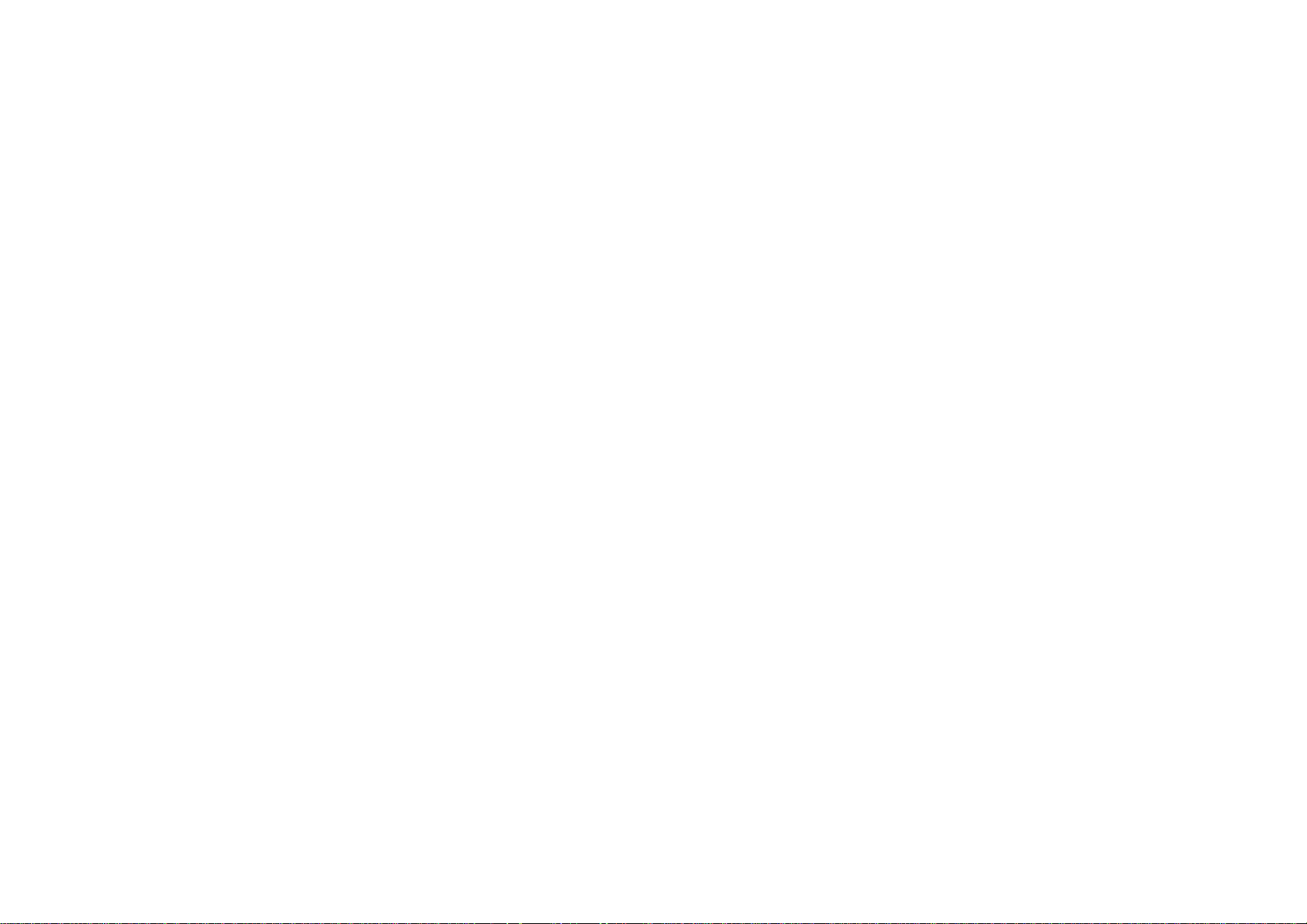
Část 9 - Nastavení tiskárny ........................................... ..................................... 51
Konfigurace nastavení tiskárny .............................................. .............................. 51
Nastavení položek................................... ............................................................. .51
Část 10 - Reference .............................................. .............................................. .52
Požadavky na napájení ................................................ ........................................ 52
Uživatelská údržba ................................................ ............................................... 53
Řešení problémů ................................................. ................................................. 53
Chybová hlášení ................................................ ................................................... 55
Specifikace ................................................ .......................................................... 59
Dodatek ................................................. ......................................................... APP-1
5
Page 6
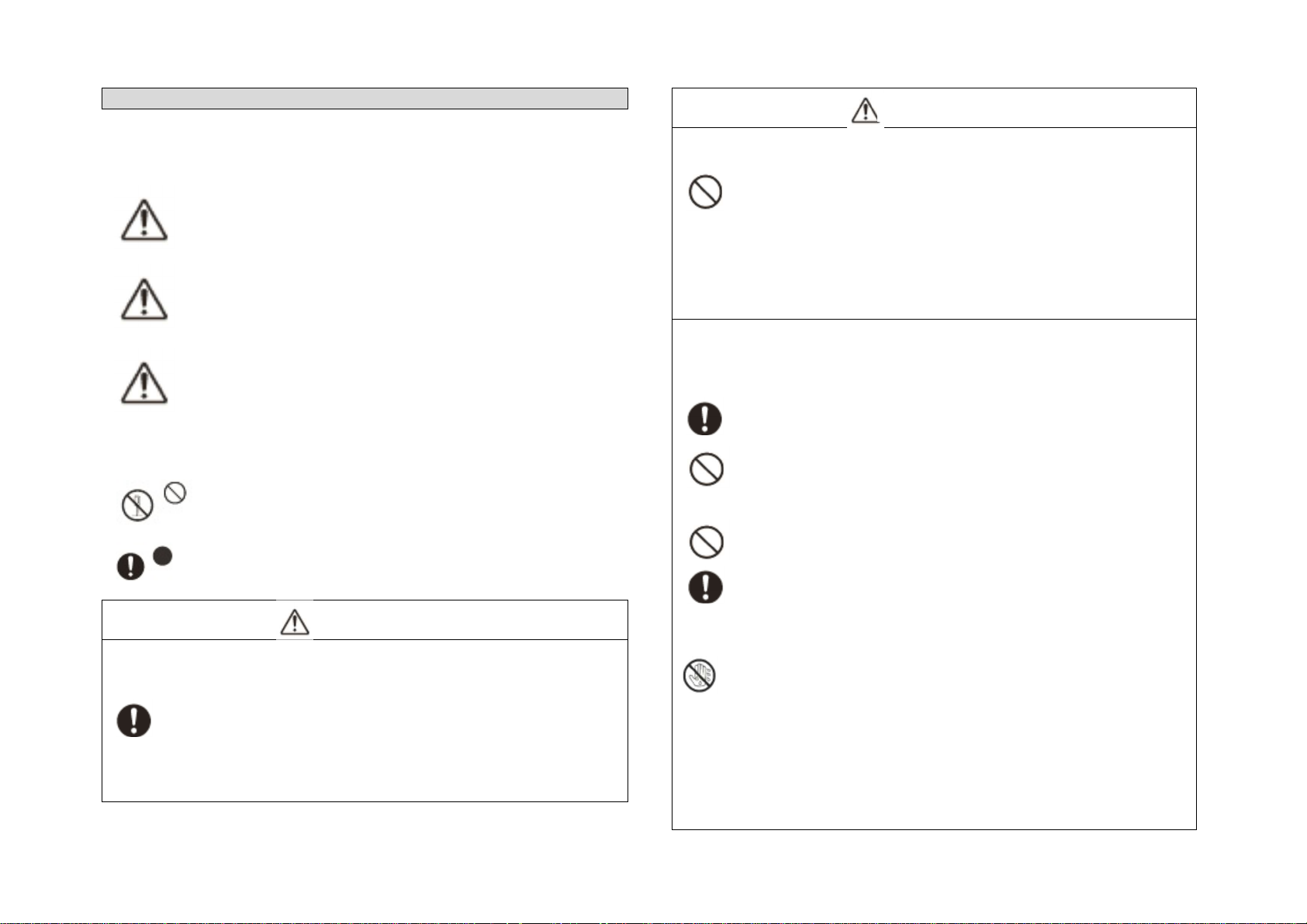
Bezpečnostní opatření
Nebezpečí
Upozornění
Varování
materiální škody.
Kouř, neobvyklý zápach, přehřívání a jiné abnormality
AC adaptér / USB kabel
úrazu elektrickým proudem. Ujistěte se, že budete dodržovat následující pokyny.
opačném případě hrozí nebezpečí úrazu elektrickým proudem.
kapaliny. Voda vytváří riziko požáru a zasažení elektrickým proudem.
Baterie
Děkujeme vám za zakoupení tohoto kvalitního produktu značky CASIO.
Před jeho použitím si přečtěte následující bezpečnostní opatření. V případě
potřeby uchovejte návod na vhodném místě pro jeho budoucí použití.
Tento symbol označuje informaci, že v případě nedodržení nebo
nesprávného použití hrozí nebezpečí smrti nebo vážné zranění.
Tento symbol označuje informaci, která by v případě nedodržení
nebo nesprávného použití vytvářela možnost smrtelného úrazu
nebo vážného zranění.
Tento symbol označuje informaci, která by v případě nedodržení
nebo nesprávného použití vytvářela možnost zranění osob nebo
Příklady grafických značení
Okamžitě proveďte následující kroky, pokud se vám někdy vytékající
tekutina z alkalické baterie dostane do očí.
1. Netřete si oči! Vyplachujte je vodou.
2. Ihned se obraťte na svého lékaře. Ponechání tekutiny z alkalických
baterií ve Vašich očích může vést k oslepnutí.
Označuje něco, co byste neměli dělat. Symbol zobrazený zde
ukazuje, že byste se neměli snažit oddělit jednotky od sebe.
Označuje něco, co byste měli udělat či dodržet.
Nebezpečí
Upozornění
Pokračováním v používání produktu, zatímco z něho vychází dým nebo
podivný zápach nebo dochází k jeho přehřívání, Vám hrozí nebezpečí
požáru a úrazu elektrickým proudem. Okamžitě proveďte následující
kroky, pokud nastane některý z výše uvedených symptomů:
1. Vypněte napájení.
2. Odpojte USB kabel.
3. Odpojte AC adaptér ze zásuvky.
4. Obraťte se na svého prodejce
• Použitím libovolného síťového adaptéru / USB kabelu vytváříte riziko požáru a
• Používejte pouze specifikovaný síťový adaptér.
• Používejte pouze napájecí zdroj, který je v rámci vstupního napětí uvedený na
typovém štítku.
• Nikdy nezastrkujte napájecí kabel do zásuvky, která je sdílena s jinými
zařízeními, nebo do sdíleného prodlužovacího kabelu.
• Nikdy nepokládejte těžké předměty na AC adaptér / USB kabel nebo je
nevystavujte přímému teplu.
• Nikdy se nepokoušejte upravovat síťový adaptér / kabel USB nebo jej ohýbat .
• Nekruťte ani netahejte za kabel AC adaptéru / USB kabel.
• Nebalte šňůru otočením kolem adaptéru.
• V případě, že dojde k poškození AC adaptéru / zástrčky USB kabelu, obraťte
se na svého prodejce.
• Nikdy se nedotýkejte síťového adapteru / USB kabelu, když máte mokré ruce. V
• Nepoužívejte síťový adaptér / USB kabel na místech, kde může dojít k rozlití
• Nepokládejte květinovou vázu nebo jinou nádobu s tekutinou na povrch AC
adaptéru / USB kabel nebo napájecí kabel. Ve styku s vodou hrozí nebezpečí
požáru a úrazu elektrickým proudem. •
Nezakrývejte síťový adaptér / USB kabel s novinami, ubrusem, záclonou, dekou,
nebo jiným podobným objektem. V opačném případě hrozí nebezpečí požáru.
6
Page 7
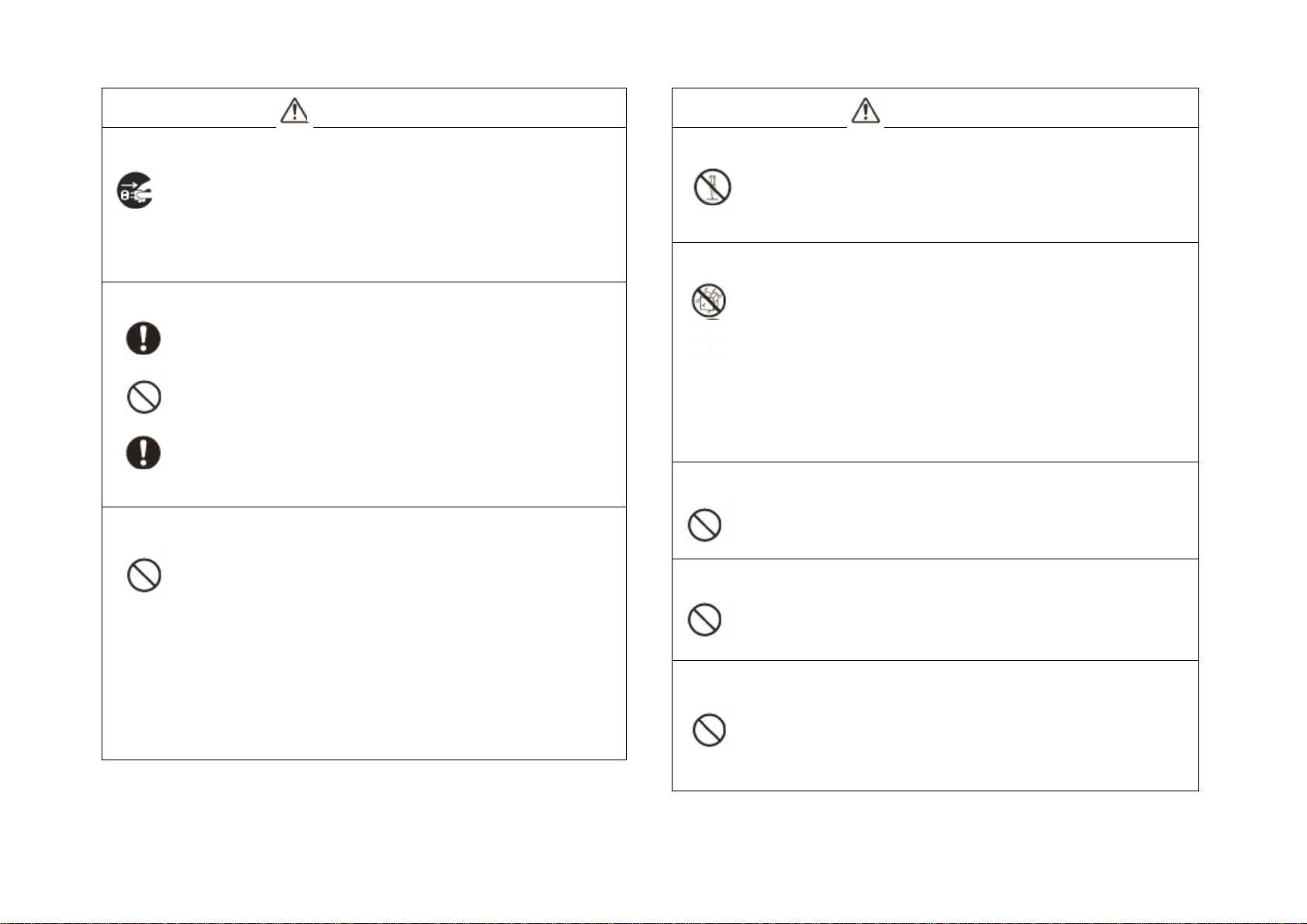
Upozornění
AC adaptér
Baterie
Pád a hrubé zacházení
Nerozebírejte a ani neupravujte produkt.
opravy na vašem prodejci.
Voda a cizí předměty
2. Odpojte USB kabel.
Nevhazujte
zařízení
do ohně.
Opatření pro likvidaci plastových sáčků
Nelepte štítky na ko
ntejner, který má být použit v
mikrovlnné
troubě.
Upozornění
Předtím, než odejdete pryč, ujistěte se, že napájecí kabel / AC
adaptér je odpojený ze zásuvky a umístěte jej na místě, daleko od
míst, která používají domácí zvířata. Zvíře může překousnout
napájecí kabel / AC adaptér a tím způsobit zkrat, což vede k riziku
požáru a úrazu elektrickým proudem.
Použití baterií na jiný účel, než ke kterému jsou určeny, může
způsobit jejich vytečení, což má za následek poškození blízkých
předmětů nebo výbuch, vznik požáru a zranění. Vždy se ujistěte, že
dodržujete následující opatření.
● Nikdy se nepokoušejte baterie rozebírat nebo je zkratovat.
● Nikdy nevystavujte baterie horku a ani je nelikvidujte spalováním.
● Nikdy nemíchejte staré a nové baterie.
● Nikdy nemíchejte dohromady různé typy baterií.
● Nikdy nenabíjejte baterie.
● Ujistěte se, že kladný (+) i záporný (-) pól baterie jsou
orientovány správně.
Pokračováním v používání výrobku poškozeného v důsledku pádu
nebo jiného hrubého zacházení Vám hrozí nebezpečí vzniku
požáru a úrazu elektrickým proudem. Okamžitě proveďte
následující kroky, i když produkt nevypadá na první pohled
poškozený:
1. Vypněte napájení
2. Odpojte kabel USB.
3. Odpojte konektor AC adaptéru ze zásuvky. Pokud jsou vloženy
do tiskárny baterie, vyjměte je.
4. Obraťte se na svého prodejce.
V žádném případě se nikdy nepokoušejte výrobek rozebírat nebo
upravovat. Hrozí nebezpečí úrazu elektrickým proudem, popálení
nebo jiné osobní zranění. Nechte všechny vnitřní kontroly, údržbu a
Voda, tekutiny nebo cizí předměty (především kovové), které se
dostanou dovnitř produktu, mohou vést ke vzniku rizika požáru a úrazu
elektrickým proudem. Ihned proveďte následující kroky, pokud se
kapalina nebo cizí předměty dostaly dovnitř výrobku:
1. Vypněte napájení
3. Odpojte konektor AC adaptéru ze zásuvky. Pokud jsou vloženy do
tiskárny baterie, vyjměte je.
4. Obraťte se na svého prodejce.
Nikdy nelikvidujte výrobek jeho spálením. V důsledku výbuchu hrozí
nebezpečí vzniku požáru a zranění.
Nikdy nenatahujte plastové sáčky, ve kterých je výrobek zabalen, na
hlavu.
Nelepte štítky na kontejner, který chcete používat v mikrovlnné troubě.
Materiál štítku obsahuje kov, který vytváří riziko ohně a zranění
popálením při zahřátí v mikrovlnné troubě. Může také dojít k
deformaci obalu, který je opatřen tímto štítkem.
7
Page 8
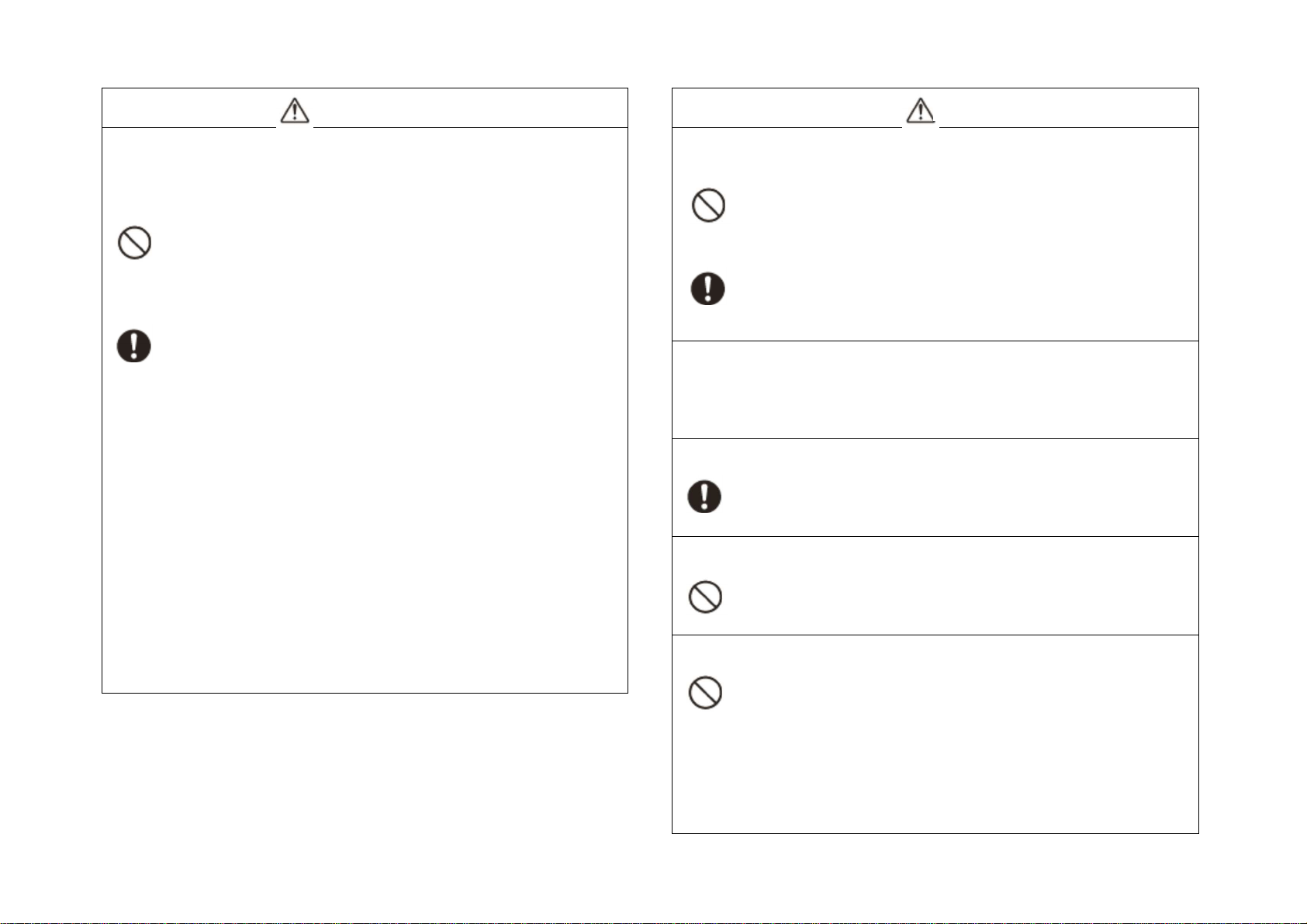
Varování
AC adaptér / USB kabel
ptér skladujte na suchém místě.
.
Baterie
vybité baterie mohou
způsobit ztrátu dat uložených v
paměti.
nebezpečí zranění.
Připojení
Uchovávejte
záložní kopie
všech důležitých dat
Nepokládejte těžké předměty
na zařízení
Místa, kterým je nutno se vyvarovat
při umístění výrobku
ru a úrazu elektrickým proudem.
Varování
Nesprávným používáním AC adaptéru / USB kabelu vytváříte nebezpečí požáru
a úrazu elektrickým proudem. Ujistěte se, že budete dodržovat níže uvedené
body.
• Nikdy neumisťujte síťový adaptér / kabel USB v blízkosti kamen nebo jiného
topného zařízení.
• Při odpojování ze zásuvky, uchopte síťový adaptér /konektor USB kabelu.
Nikdy netahejte za kabel AC adaptéru / USB kabel.
• Zasuňte zástrčku síťového adaptéru do zásuvky ve zdi tak daleko, jak to půjde.
• Zasuňte zástrčku kabelu USB do konektoru tak daleko, jak to půjde.
• Před odjezdem na delší dobu odpojte napájecí adaptér ze zásuvky a USB
kabel z konektoru.
• Poté, co ukončíte používání tohoto výrobku, odpojte síťový adaptér ze zásuvky
a USB kabel z konektoru.
• Minimálně jednou za rok odpojte napájecí kabel ze zásuvky a použijte hadřík
nebo vysavač pro odstranění prachu kolem hrotů zástrčky a v oblasti kolem
zástrčky.
• Při čištění napájecího kabelu nepoužívejte mycí prostředek (zejména na
zástrčku) nebo síťový adaptér (zejména na jack).
• Zapojte síťový adaptér do elektrické zásuvky, která je v blízkosti tohoto
produktu a je snadno přístupná, takže v případě problémů jej můžete rychle
odpojit.
• Síťový ada
• Připojte síťový adaptér k tiskárně pomocí dodaného napájecího kabelu
• Nepoužívejte napájecí kabel, který je dodáván s tímto zařízením, s jakýmkoliv
jiným zařízením. Pokud tak učiníte, může dojít k poruše.
Použitím baterií na jiné účely, než ke kterému jsou určeny, může dojít
k úniku kapalin a následně k poškození blízkých objektů nebo k
výbuchu, vzniku požáru a osobnímu zranění. Vždy se ujistěte, že
dodržujete následující pokyny:
● Používejte pouze baterie, které jsou určeny pro použití v tomto
produktu.
● Vyjměte baterie z přístroje, pokud nemáte v plánu používat přístroj
po dlouhou dobu.
Do konektorů tohoto produktu zapojte pouze specifikované zařízení.
Nespecifikované zařízení vytváří nebezpečí požáru a úrazu
elektrickým proudem.
Ujistěte se, že budete mít samostatné kopie důležitých dat v
notebooku nebo na nějakém jiném místě. Porucha výrobku, opravy a
Nikdy nepokládejte těžké předměty na horní část výrobku. Pokud tak
učiníte, může to způsobit ztrátu rovnováhy objektu, jeho pád a
Vyhněte se umístění výrobku na níže uvedených místech. Hrozí
nebezpečí vzniku požá
● Oblasti s vysokou vlhkostí a velkým množstvím prachu
● Místa, kde se připravují pokrmy nebo která jsou vystavena olejové
páře
● Místa v blízkosti topidel, na vyhřívaném koberci, na přímém
slunečním světle, v uzavřeném vozidle zaparkovaném na přímém
slunci a vystavená vysokým teplotám.
8
Page 9
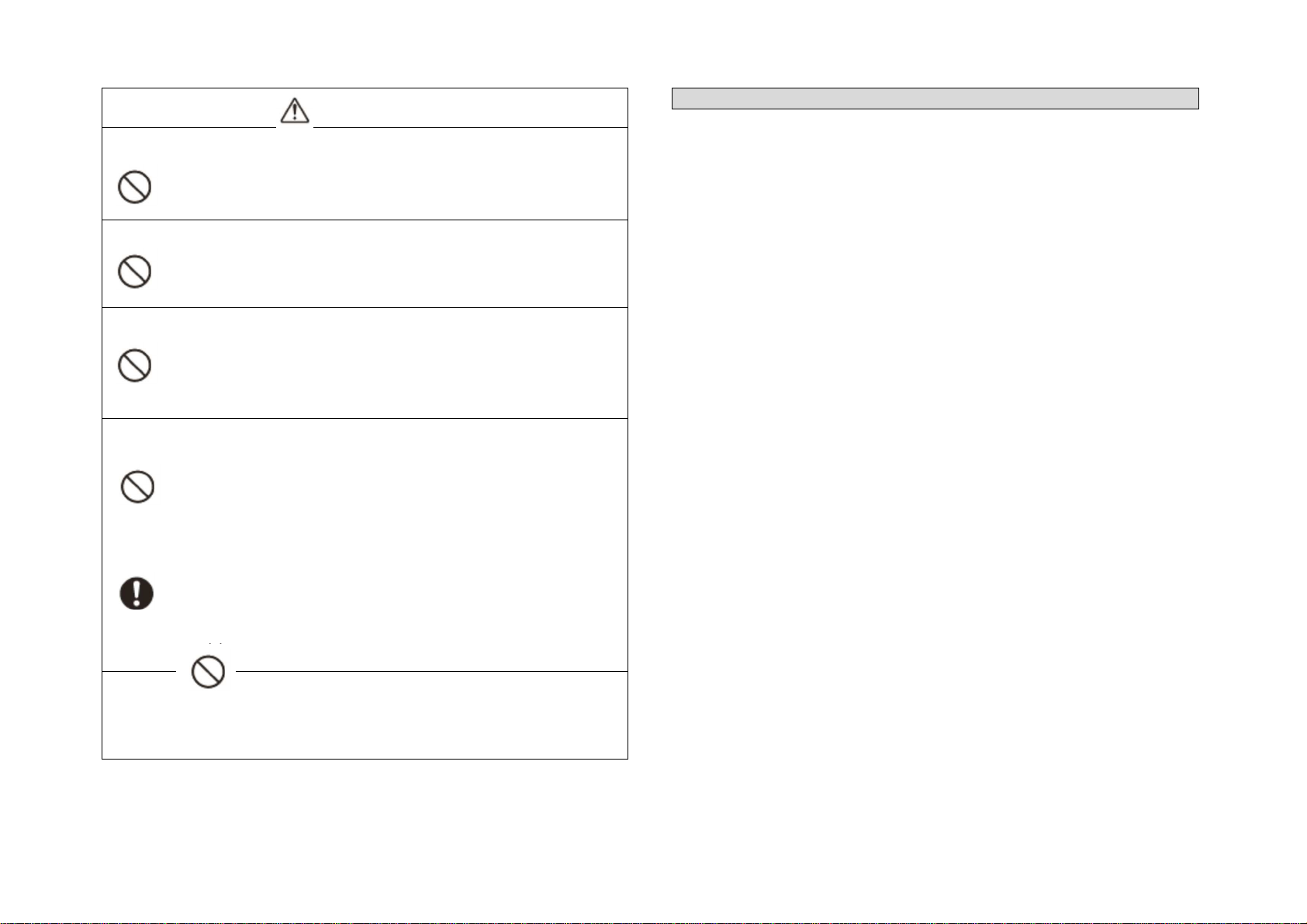
Bezpečnostní opatření během použití
Varování
Nestabilní místa
Obrazovka displeje
Varování před vysokou teplotou
Vložení a výměna baterií
minimálně 15 minut, a pak se obraťte na lékaře.
Varování
nebezpečí pořezání prstů a
osobní zranění.
Nepokládejte výrobek na vratké plochy a stoly, apod., jinak můžete
způsobit pád výrobku a vznik úrazu.
Nepokládejte výrobek na vratké plochy a stoly, apod., jinak můžete
způsobit pád výrobku a vznik úrazu.
Nepokládejte výrobek na vratké plochy a stoly, apod., jinak můžete
způsobit pád výrobku a vznik úrazu. V opačném případě hrozí
Nikdy se nedotýkejte tiskací hlavy nebo jiných kovových předmětů
nacházejících se v blízkosti hlavy. Tyto části mohou být velmi horké a
při dotyku hrozí nebezpečí popálení.
● Nikdy netlačte na obrazovku LCD panelu a ani jej nevystavujte
silnému nárazu. Mohlo by dojít k prasknutí LCD panelu, čímž by se
vytvořilo riziko zranění.
● V případě, že někdy LCD panel praskne nebo se zlomí, nikdy se
nedotýkejte tekutiny uvnitř panelu. Kapalina LCD panelu může
způsobit podráždění kůže.
● V případě, že se vám někdy dostala do úst tekutina z LCD panelu,
ihned si vymyjte ústa vodou a kontaktujte svého lékaře.
● Pokud by se někdy tekutina z LCD panulu dostala do očí nebo na
pokožku, opláchujte postižené místo čistou vodou po dobu
Dodržujte následující bezpečnostní opatření, abyste zajistili, že tiskárna poskytne
roky bezporuchového provozu, pro který je určena.
● Nepoužívejte tiskárnu v místech vystavených přímému slunečnímu světlu a
v oblastech s vysokou vlhkostí vzduchu, s elektrostatickým nábojem, s náhlými
změnami teplot a v místech s extrémními teplotami.
Rozsah provozních teplot: 10°C až 35°C (50°F až 95°F)
● Kapacita baterie se sníží při teplotě 10°C (50°F) a nižší.
To může způsobit zobrazení hlášky "LOW BATTERY!" (Nízká kapacita baterie),
která se zobrazí dříve, než je obvyklé. Pokud k tomu dojde, umístěte tiskárnu na
místo, které je v rámci provozních rozsahů teplot (10°C až 35°C (50°F až 95°F)).
● Nikdy nevystavujte tiskárnu silným nárazům nebo otřesům.
● Nikdy nedovolte, aby se kancelářské sponky, špendlíky nebo jiné podobné
předměty dostaly dovnitř tiskárny
● Nikdy netahejte pásku příliš velkou silou nebo se nesnažte tlačit silou na kazetu
pásky.
● Při tisku umístěte tiskárnu na rovný povrch. Nakloněný povrch může způsobit, že
nebude možné tisknout.
● Nejasný tisk může indikovat špinavou tiskovou hlavu. Pokud tiskne nejasně,
následujte postupy na straně 53 pro vyčištění tiskové hlavy a gumového
válečku.
Konvence použité v tomto návodu
Níže popsané konvence použité v této příručce popisují, jak
zvolit zobrazení položky a provádět další operace.
Příklad: Pomocí kláves se šipkami vyberte položku NEW (Nový) a potom stiskněte
tlačítko SET (Nastavit).
↓
Vyberte NEW, a pak stiskněte tlačítko SET.
Příklad: Použijte a šipkami změňte hodnotu kopií (počet kopií).
↓
Zadejte počet kopií, které chcete vytisknout.
9
Page 10
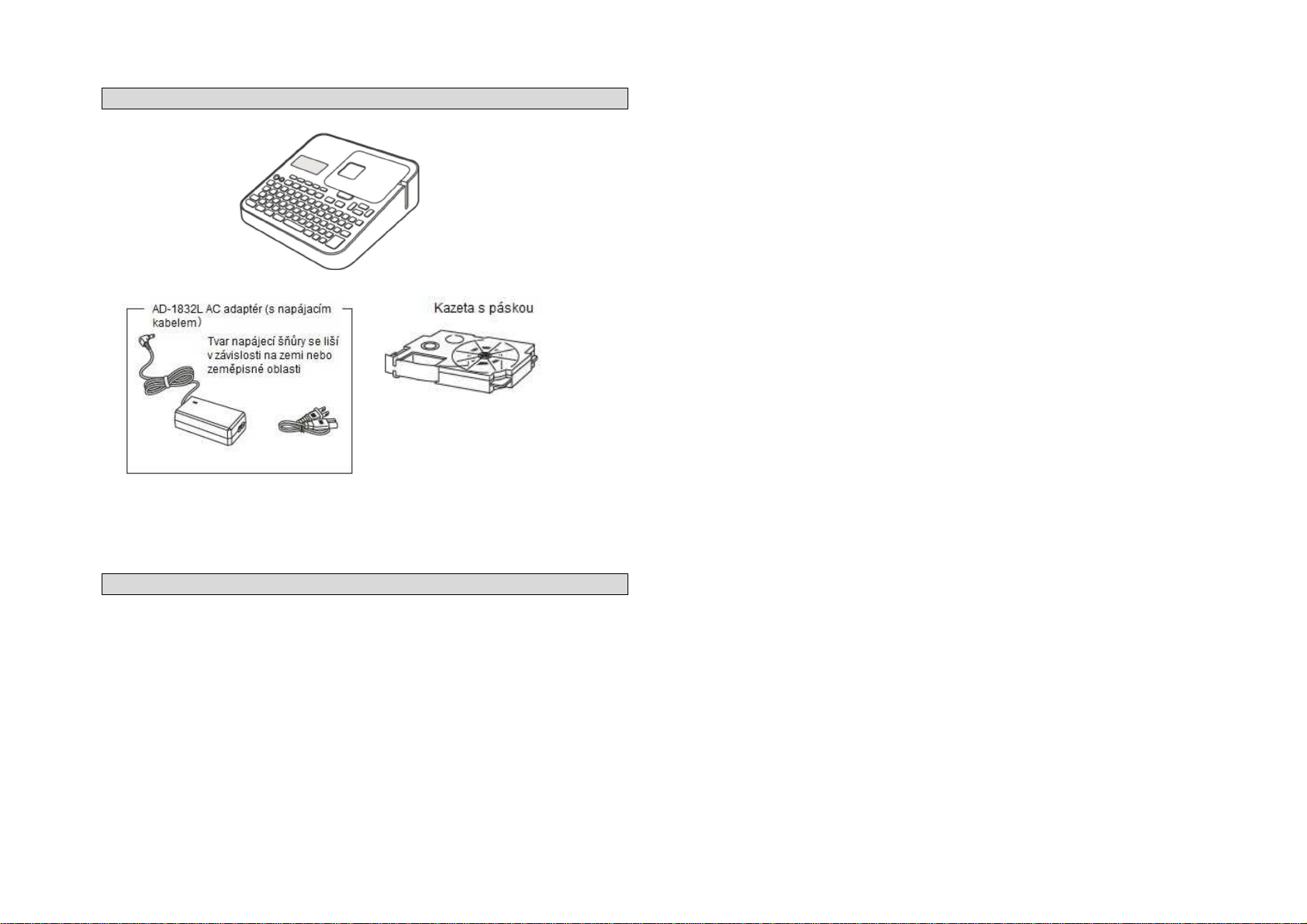
Zkontrolujte kompletnost
součástí tiskárny
Přečtěte
si
tento návod před prvním
použitím tiskárny
Uživatelská příručka
Software pro tisk štítků FA-3000 CD-ROM
Tiskárna štítků
O tiskárně
Tuto tiskárnu lze použít k tisku štítků pomocí jedné z těchto dvou metod popsaných
níže.
1
Samostatný tisk pouze s tiskárnou.
• Tato metoda umožňuje vzít si tiskárnu kamkoliv sebou a provádět tisk.
• Není nutná instalace softwaru a připojení k počítači.
2
Připojení tiskárny k počítači.
• Tato metoda umožňuje zobrazit tiskový obraz na obrazovce počítače
pro úpravu štítku. Finální data se vytisknou na tiskárně.
• Před připojením tiskárny k počítači musíte do vašeho počítače nejdříve
nainstalovat software FA-3000 pro tisk štítků z disku CD-ROM, který
je dodáván s tiskárnou.
Příprava tiskárny k provozu
Před použitím tiskárny musíte provést kroky popsané níže.
Připojte síťový adaptér. (strana 13)
↓
Inicializujte paměť tiskárny a navolte potřebný jazyk, aktuální datum a čas a
délku jednotky (cm nebo palce). (strana 14)
↓
Vložte kazetu s páskou do tiskárny. (strana 16)
Uživatelská dokumentace tiskárny
Tato část vysvětluje uživatelskou dokumentaci potřebnou pro používání této
tiskárny.
• KL-G2 Uživatelská příručka (tato příručka)
• Uživatelská příručka Software pro tisk štítků FA-3000
Software pro tisk štítků FA-3000. Uživatelská příručka je v PDF souboru na CDROM, který je dodáván s tiskárnou.
Pokud připojujete tiskárnu k počítači, zobrazí se PDF soubor na počítači.
Chcete-li zobrazit obsah software pro tisk štítků
FA-3000 Uživatelská příručka
1. Vložte CD-ROM, který je dodáván s tiskárnou, do CD-ROM mechaniky ve
vašem počítači.
2. Když se zobrazí obrazovka instalace, klepněte na tlačítko Cancel (Storno).
3. Vyberte příslušnou složku na disku CD-ROM.
4. Otevřete Uživatelskou příručku PDF.
10
Page 11
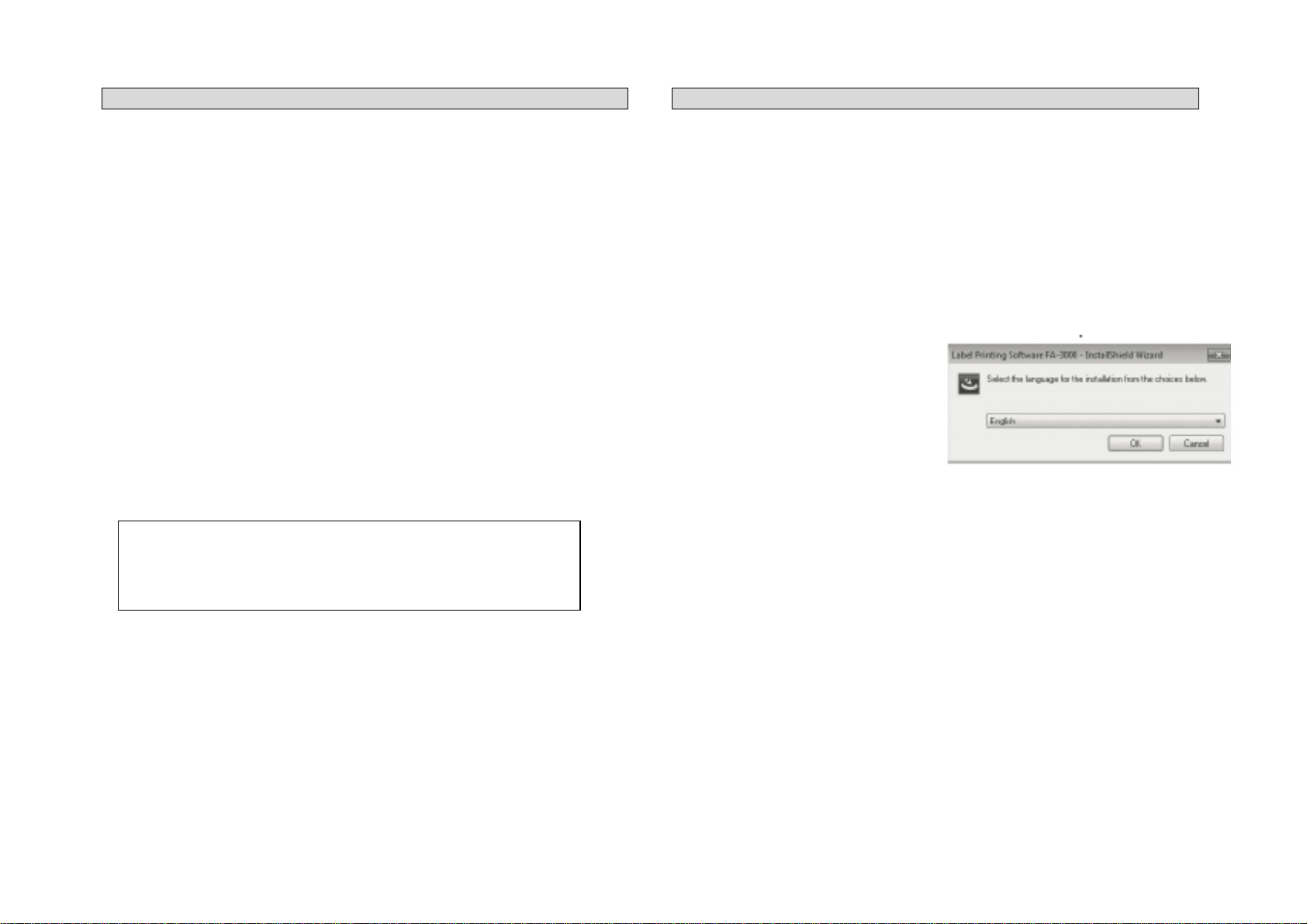
O dodaném CD
-
ROM
Instalace software
Výstraha
Computer Operating Environment (zahrnutý PC Link Software)
Operační systém: Microsoft Windows 8, Windows 7, Windows Vista,
Windows XP SP3
Počítač: Počítač splňující podmínky uvedené níže.
• Je nainstalovaný jeden z výše uvedených operačních systémů
• Doporučený procesor pro používaný operační systém
• USB port
• CD-ROM mechanika, klávesnice
Paměť: Minimálně 1 GB, jak je doporučeno pro použitý operační systém.
(Minimálně 512 MB v případě Windows XP)
Pevný disk: K dispozici alespoň 120 MB volného místa
Displej: Minimálně rozlišení 800 × 600 pixelů
Ukazovací zařízení: Myš nebo jiné zařízení
• Ostatní položky by měly odpovídat používanému operačnímu systému.
• Některá zařízení s určitou konfigurací nelze provozovat.
• Provoz ve verzi Windows XP 64bit není podporován.
• Provoz v operačním systému, který byl aktualizován nebo modifikován, nelze
zaručit.
Součástí balení je disk CD-ROM. Nepřehrávejte disk na CD
přehrávači. Pokud tak učiníte, bude produkovat zvuk, který vytváří
riziko poškození sluchu a poškození reproduktorů.
Důležité
• Ujistěte se, že před připojením tiskárny nainstalujete software do počítače.
Může dojít k problémům s provozem, pokud nainstalujete software až po
připojení.
• Před instalací ukončete všechny ostatní běžící programy na vašem počítači.
Instalace nemusí proběhnout správně, pokud běží další program.
Příklady v tomto návodu předpokládají, že D: mechanika je mechanika CD.
1.
Spusťte systém Windows a vložte CD-ROM do CD jednotky počítače.
• Windows 8, Windows 7,
Windows Vista
Objeví se nabídka AutoPlay.
Vyberte Run setup.exe
pod "Nainstalovat nebo spustit
program z médií" (Install or run
program from your media) nebo
"Nainstalovat nebo spustit program"
(Install or run program). Když
se objeví dialogové okno "Řízení uživatelských účtů", klepněte na tlačítko Ano
(Yes) nebo Pokračovat (Continue). Zobrazí se obrazovka, jak je zobrazeno na
obrázku.
• Windows XP
Za normálních okolností se umístěním CD-ROM do CD mechaniky automaticky
zobrazí obrazovka - viz obrázek.
• Na některých počítačích se nemusí obrazovka objevit automaticky.
Pokud k tomu dojde, stiskněte Win+R na klávesnici počítače. Do zobrazeného
dialogového okna Run zadejte D: \ setup.exe, potom klepněte na tlačítko OK.
11
Page 12
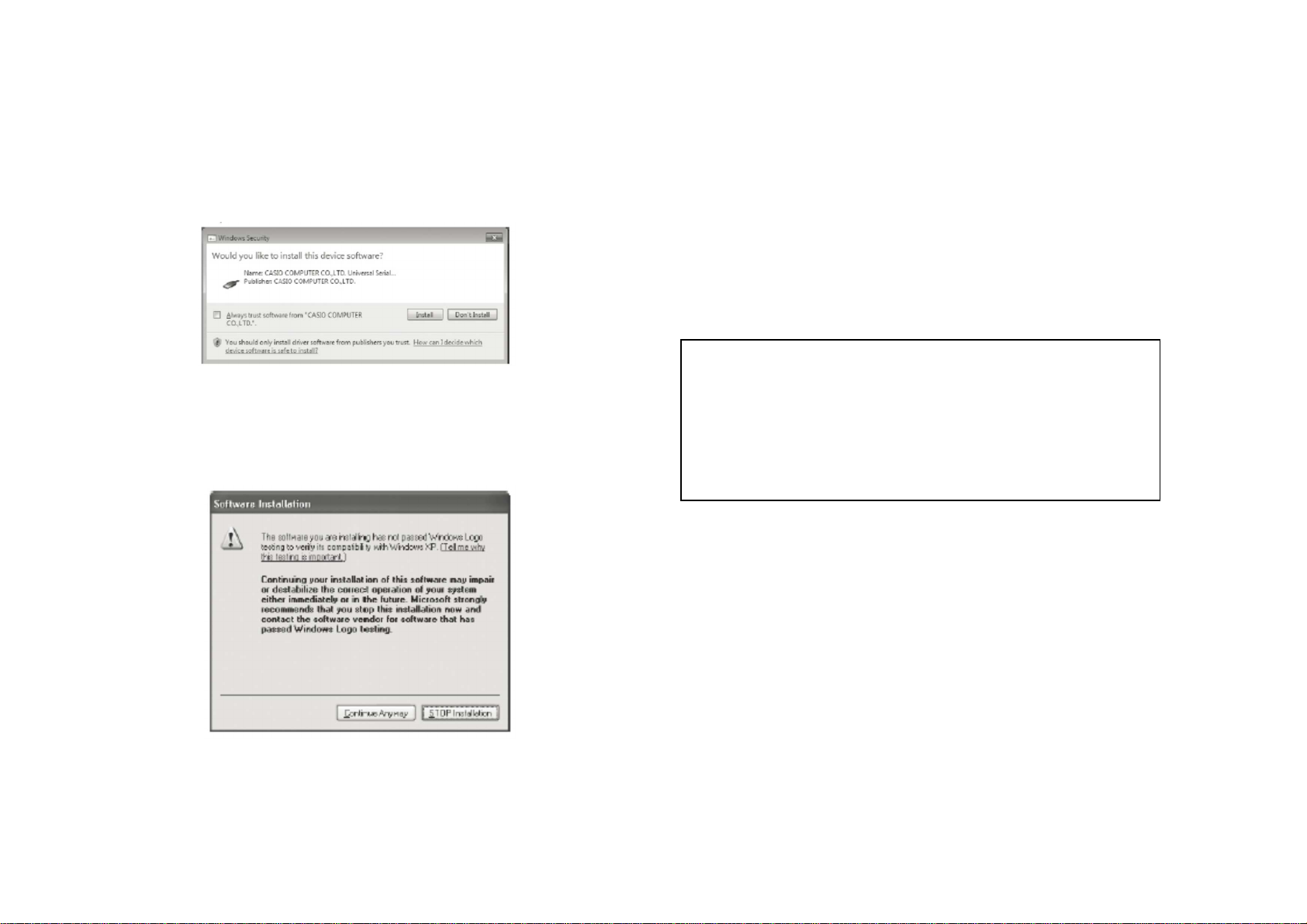
2.
Zkontrolujte, zda je s
oftware tiskárny správně nainstalován.
Vyberte jazyk instalace a klepněte na tlačítko OK.
• Tím se spustí proces instalace. Postupujte podle pokynů, které se zobrazí
na displeji.
• Pokud váš počítač běží pod systémem Windows 8, Windows 7 nebo
Windows Vista, objeví se níže uvedené hlášení. Klepněte na tlačítko Instalovat
(Install) a pokračujte v instalaci.
• Pokud má váš počítač nainstalovaný systém Windows XP, může se objevit
níže uvedené hlášení.
Klepněte na tlačítko Pokračovat (Continue Anyway) pro pokračování
instalace.
4
. Pokud se zobrazí zpráva Restart, klepněte na tlačítko Ano (Yes).
• To restartuje počítač.
• Chcete-li zrušit instalaci, klepněte na tlačítko Storno (Cancel).
• Pokus o instalaci, zatímco je spuštěn antivirový program, může způsobit, že
antivirový program zobrazí chybu nebo upozornění na vašem počítači. Pokud
se tak stane, proveďte níže uvedené kroky.
1. Po dokončení instalace odinstalujte software tiskárny.
2. Ukončete antivirový program a všechny ostatní programy, které v současné
době běží na vašem počítači.
3. Znovu nainstalujte software tiskárny.
4. Po dokončení instalace softwaru tiskárny restartujte programy, které jste
ukončili v kroku 2 tohoto postupu.
• FA-3000: Instalace tohoto softwaru tiskárny na vašem počítači
vytvoří ikonu zástupce na ploše vašeho počítače.
• Ovladač USB: V nabídce Start menu klikněte pravým tlačítkem na
Počítač (Computer) a vyberte v nabídce Vlastnosti (Properties).
Na levé straně obrazovky klepněte na tlačítko Správce zařízení (Device
Manager). Pokud je nainstalován ovladač USB, uvidíte CASIO
NAMELAND KL16H in Universal Serial Bus Controllers.
Odinstalování softwaru
V Ovládacích panelech operačního systému Windows (Windows Control Panel–
Add or Remove Program) přidávejte nebo odeberte programy. Odstraňte FA-
3000.
3
. Po dokončení instalace klepněte na tlačítko Dokončit (Finish) v menu instalace.
12
Page 13
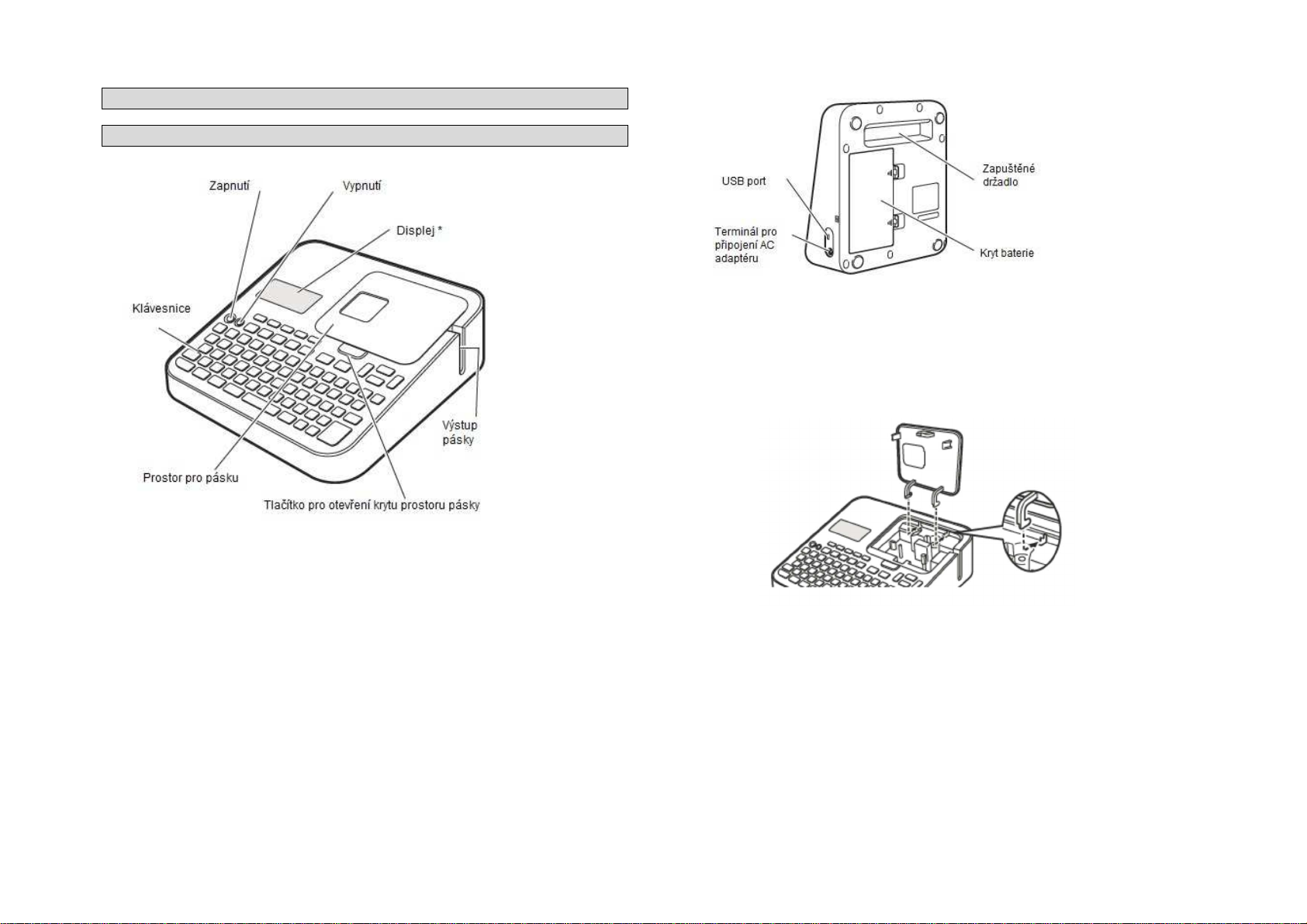
Část 1
- Příprava
Názvy částí a jejich funkce
* S podsvícením, které lze podle potřeby zapnout nebo vypnout (strana 51).
■ Pokud dojde k otevření krytu prostoru kazety
Znovu nasaďte kryt, jak je znázorněno na obrázku.
• Buďte opatrní při manipulaci a při uchycení krytu. Nesnažte se o uchycení silou,
může se zlomit.
13
Page 14
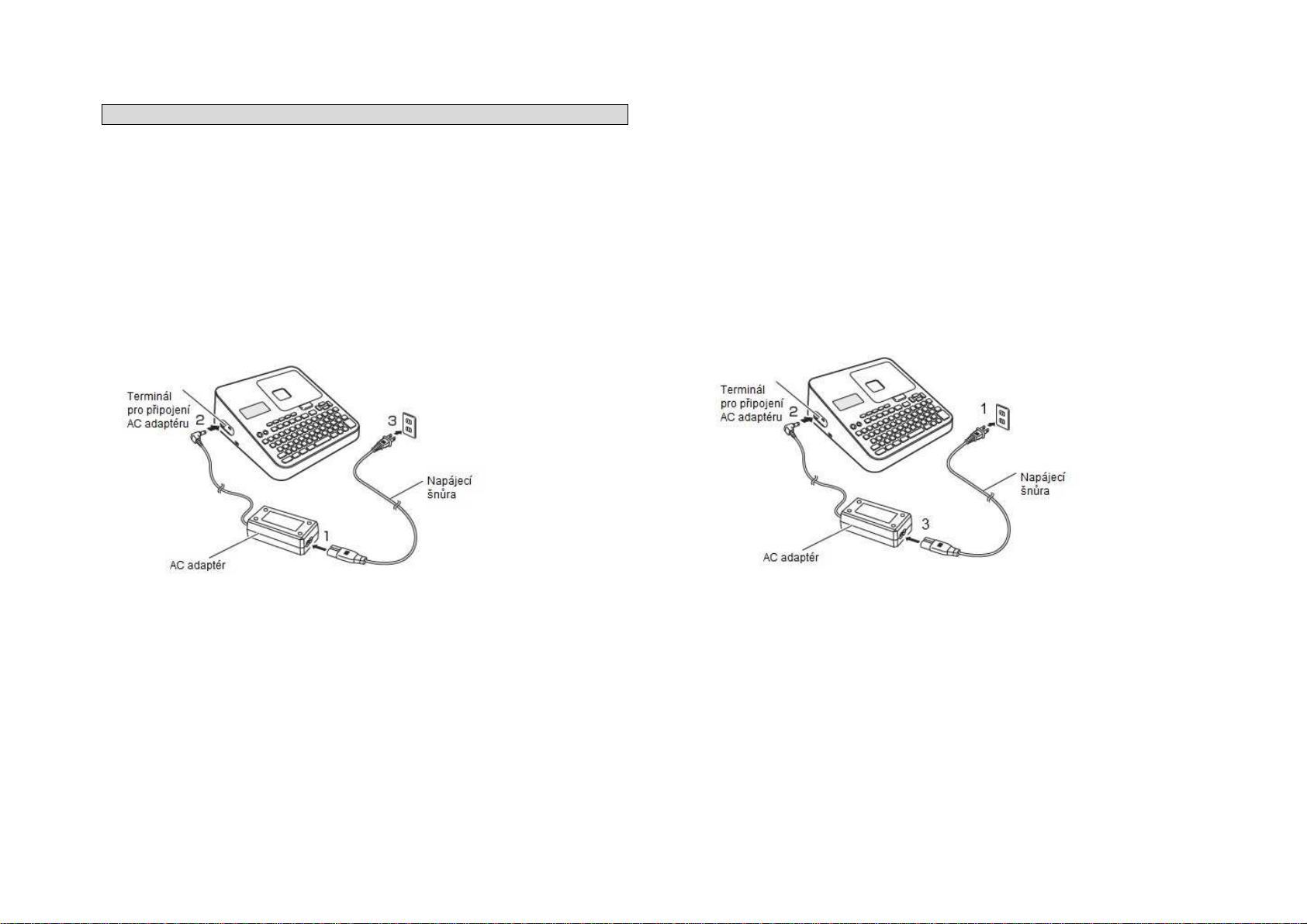
Požadavky na napájení
Vaše tiskárna může být napájena pomocí specifického AC adaptéru nebo
komerčně dostupných alkalických baterií.
• Před použitím tiskárny si přečtěte informace v části "Bezpečnostní opatření"
(strany 4 až 7).
• Informace o tom, jak vložit baterie - viz strana 52.
Používání AC adaptéru
■ Připojení napájecího adaptéru
Důležité!
• Používejte pouze síťový adaptér určený pro tuto tiskárnu.
■ Odpojení napájecího adaptéru
Důležité!
• Neodpojujte síťový adaptér z tiskárny během tisku. Pokud tak učiníte, může
dojít k poruše.
• Neodpojujte síťový adaptér od tiskárny, zatímco je tiskárna zapnuta. Po vypnutí
napájení počkejte, až displej zhasne, pak odpojte síťový adaptér. V opačném
případě dočasně uložený text, text uložený v paměti tiskárny, uživatelské
znaky, zkopírovaný text nebo nastavení tiskárny mohou být odstraněny.
• Pokud provozujete tiskárnu pod napětím baterií a chcete připojit nebo odpojit
síťový adaptér, nejdříve se ujistěte, že je vypnuto napájení tiskárny.
Připojování a odpojování se zapnutou tiskárnou může způsobit vypnutí tiskárny
a odstranění neuloženého textu, na kterém pracujete.
14
Page 15
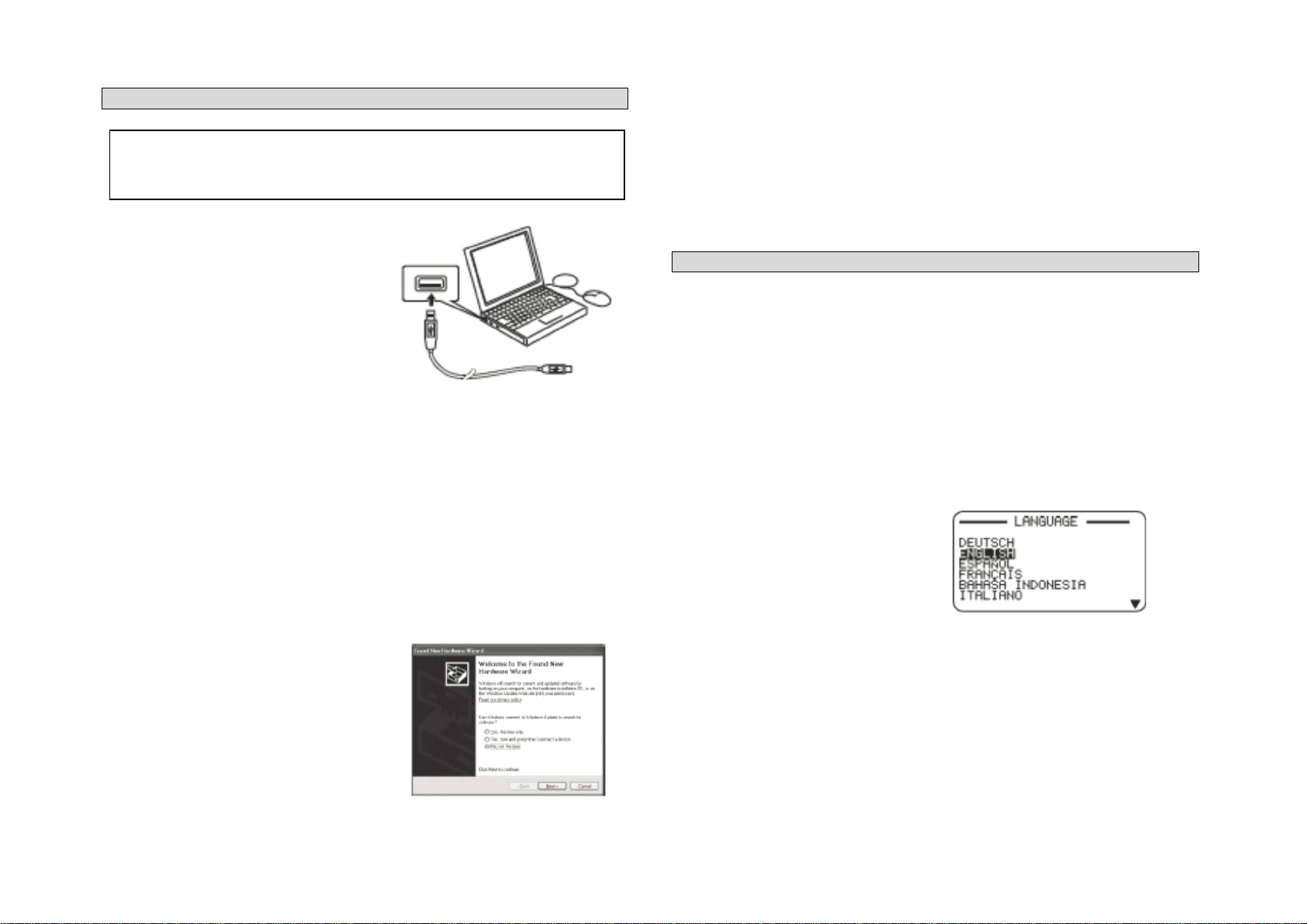
Připojení tiskárny k počítači
Inicializace paměti
Důležité!
1.
Nezapomeňte nainstalovat software tiskárny do počítače před připojením
tiskárny k počítači.
Spusťte systém Windows, a pak
připojte USB kabel * k portu USB na
počítači.
* Použijte komerčně dostupný kabel
(Typ A-MicroB), který je v souladu s
USB normou.
2.
Připojte kabel USB k portu USB
tiskárny.
Důležité!
Při prvním připojování odstraňte nálepku z portu USB tiskárny.
3.
Na tiskárně stiskněte tlačítko ON.
4.
Na tiskárně stiskněte PC LINK.
• Na vašem počítači se zobrazí průvodce instalací ovladače USB.
USB ovladač je vyžadován pro správnou datovou komunikaci mezi vaším
počítačem a tiskárnou. Postupujte podle pokynů pro instalaci, které se objeví na
obrazovce počítače.
• Pokud váš počítač běží pod systémem
Windows XP s aktualizací Service pack 3
(SP3), objeví se někdy zpráva o průběhu
instalace. Viz obrázek vedle. Zvolte Ne teď
(No, not this time), a klepněte na tlačítko
Další (Next) pro pokračování v instalaci.
Po dokončení instalace ovladače USB se zobrazí na displeji zpráva pro přenos dat
(READY TO TRANSFER DATA).
Důležité!
Chcete-li vytisknout data z počítače na tiskárně, nejdříve stiskněte na tiskárně PC
LINK pro zobrazení zprávy READY TO TRANSFER DATA na tiskárně.
• Informace o tom, jak používat PC Link software, viz Uživatelská příručka Software
pro tisk FA-3000.
Před prvním použitím inicializujte paměť tiskárny.
Důležité!
Všimněte si, že inicializace paměti smaže všechna aktuálně uložená data.
Paměť tiskárny byste měli inicializovat pouze před prvním použitím tiskárny.
1. Zkontrolujte tiskárnu, abyste se ujistil, že je vypnutá.
• Je-li zapnutá, stiskněte tlačítko Vypnutí (OFF).
2. Podržte tlačítko FUNCTION a mezerník, stiskněte tlačítko ON.
Podržte všechna tři tlačítka stisknutá, dokud se neobjeví na displeji zpráva
INITIALIZE? SET /ESC
3. Stiskněte tlačítko SET.
4. Zvolte jazyk, aktuální datum a čas,
a pak délku jednotky (cm nebo palce)
pro nastavení.
• Stiskněte tlačítko SET pro jednotlivá
nastavení.
• Pokud chcete, můžete změnit všechna z těchto nastavení později (strana 51).
15
Page 16
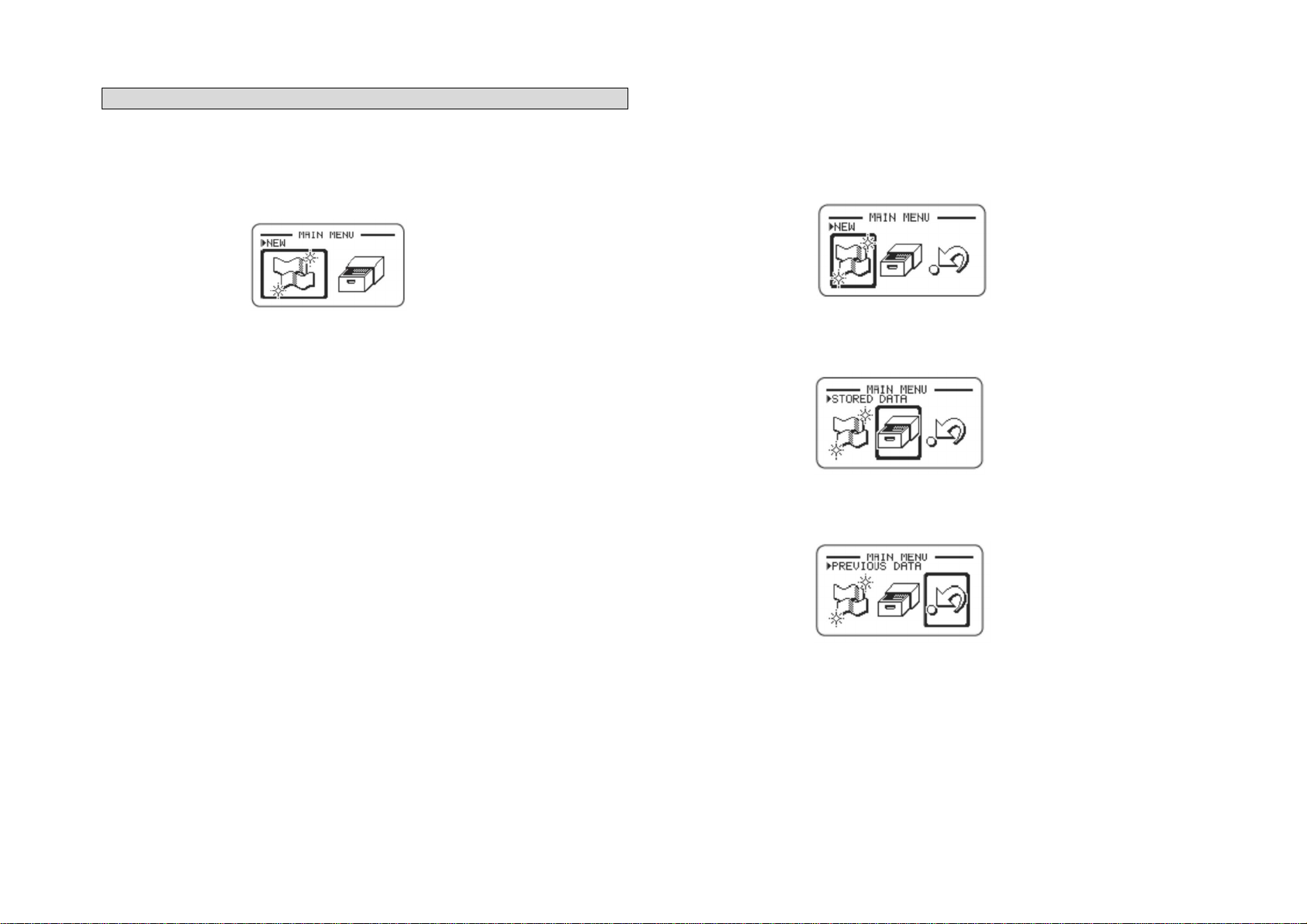
Zapnutí a vypnutí napájení
■ Zapnutí
Stiskněte tlačítko ON.
• Informace o tom, jak upravit kontrast displeje a změnit
nastavení podsvícení - viz strana 51.
Hlavní menu
■ Vypnutí
Stiskněte OFF.
• Zkontrolujte, zda je displej tiskárny prázdný.
Automatické vypnutí napájení
Automatické vypnutí vypne napájení tiskárny, pokud neprovedete žádnou operaci
pro dobu asi šesti minut. Když budete muset znovu použít tiskárnu, stiskněte
tlačítko ON.
• Automatické vypnutí je deaktivováno, když je tiskárna napájena AC
adaptérem, a pokud je připojena k počítači.
Vytváření textu pro tisk
Existují tři způsoby, kterými můžete vytvořit text pro tisk.
• Vytvořit nový text → vyberte příkaz Nový (NEW) a pak vyberte typ štítku, který
chcete vytvořit.
• Vyvolání existujícího textu → Zvolte Uložená data (STORED DATA), zvolte
Vyvolání (RECALL), a poté vyberte data, která chcete vyvolat.
• Vyvolejte naposledy vložený text, než byla tiskárna vypnuta
(poslední data) → Zvolte Předchozí data (PREVIOUS DATA).
Důležité!
Volba jiné možnosti než Předchozí data (PREVIOUS DATA) způsobí vymazání
posledních dat. Chcete-li zabránit ztrátě důležitých dat, měli byste si je uložit do
paměti tiskárny (Ukládání dat, strana 40) před výběrem jiné možnosti než
Předchozí data (PREVIOUS DATA).
16
Page 17
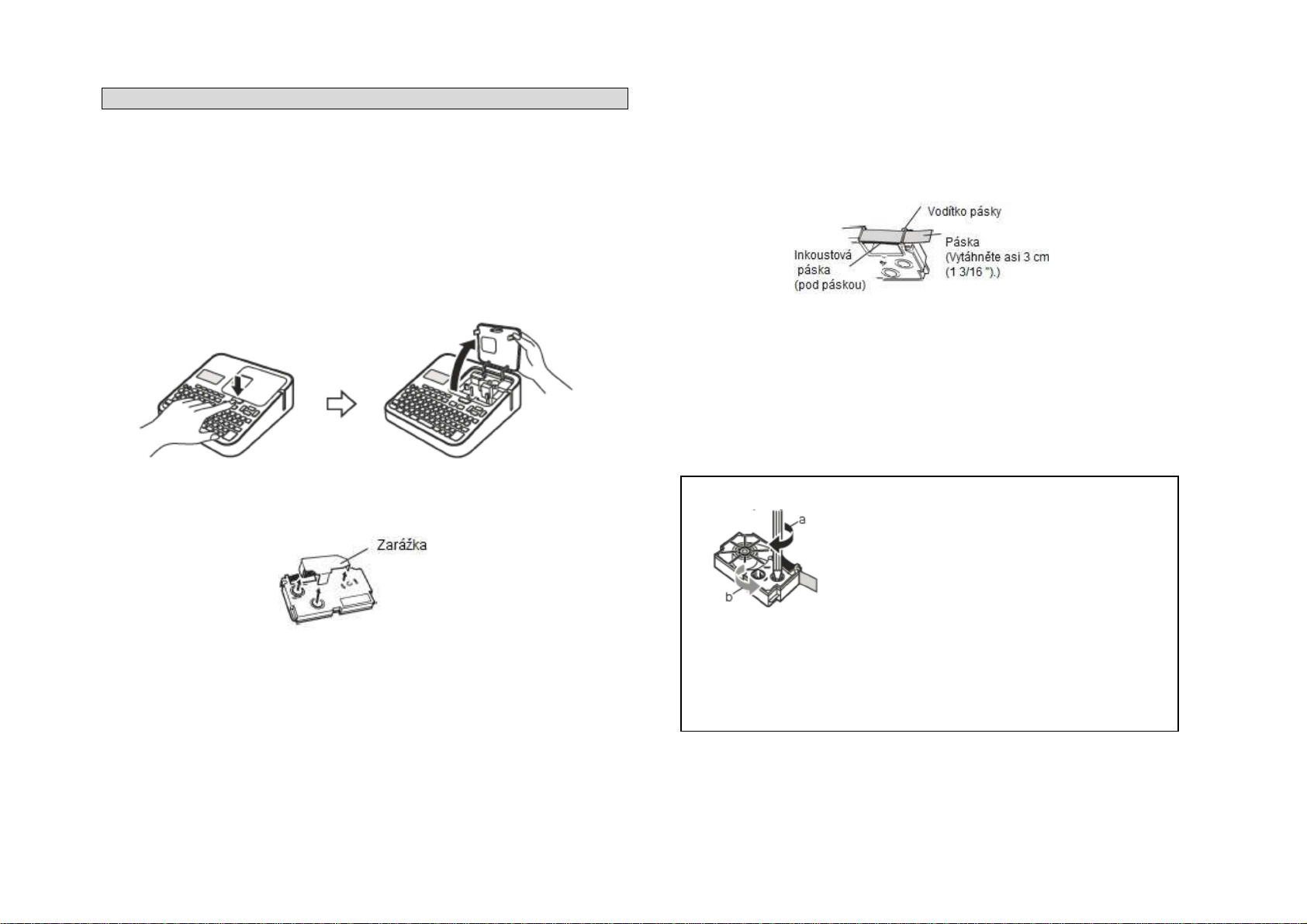
Vkládání a vyjmutí páskové kazety
Opravte převis inkoustové pásky.
Při tisku štítků je nutná pásková kazeta. Měli byste používat pouze
speciální páskové kazety, které jsou specifické pro tuto tiskárnu.
• Tato tiskárna podporuje následující šířku pásky: 6 mm (1/4"), 9 mm (3/8"),
12 mm (1/2"), 18 mm (3/4"), 24 mm (1").
Vložení páskové kazety
1
. Stiskněte tlačítko OFF pro vypnutí tiskárny.
2
. Stiskněte tlačítko krytu prostoru pro vložení kazety a otevřete kryt.
3.
Vyjměte zarážku připojenou k páskové kazetě.
4
. Zkontrolujte stav pásky a inkoustové pásky.
• Ujistěte se, že přední konec pásky není ohnutý. Pokud je, použijte nůžky
a odstřihnete ohnuté části.
• Ujistěte se, že přední konec pásky prochází vodítkem pásky.
• Ujistěte se, že na inkoustové pásce není žádný průvěs.
Důležité!
• Jakmile se jednou páska vytáhne ven z kazety, nemůže být vložena zpátky.
• Nepoužívejte nadměrnou sílu při tažení pásky. Pokud tak učiníte, můžete zlomit
nebo jinak poškodit inkoustovou pásku.
• Vkládání páskové kazety do tiskárny, zatímco inkoustová páska má převis,
může způsobit poškození inkoustové pásky nebo vytvořit riziko selhání.
Pokud je převis na inkoustové pásce, vložte tužku nebo podobný předmět
do pravého horního vřetena (viz obrázek s písmenem a) a otáčejte ho ve
směru, jak je naznačeno šipkou. Otáčejte ho, dokud se nezačne otáčet levé
spodní vřeteno (viz obrázek s písmenem b). Všimněte si, že páska se
nebude pohybovat současně s inkoustovou páskou.
17
Page 18
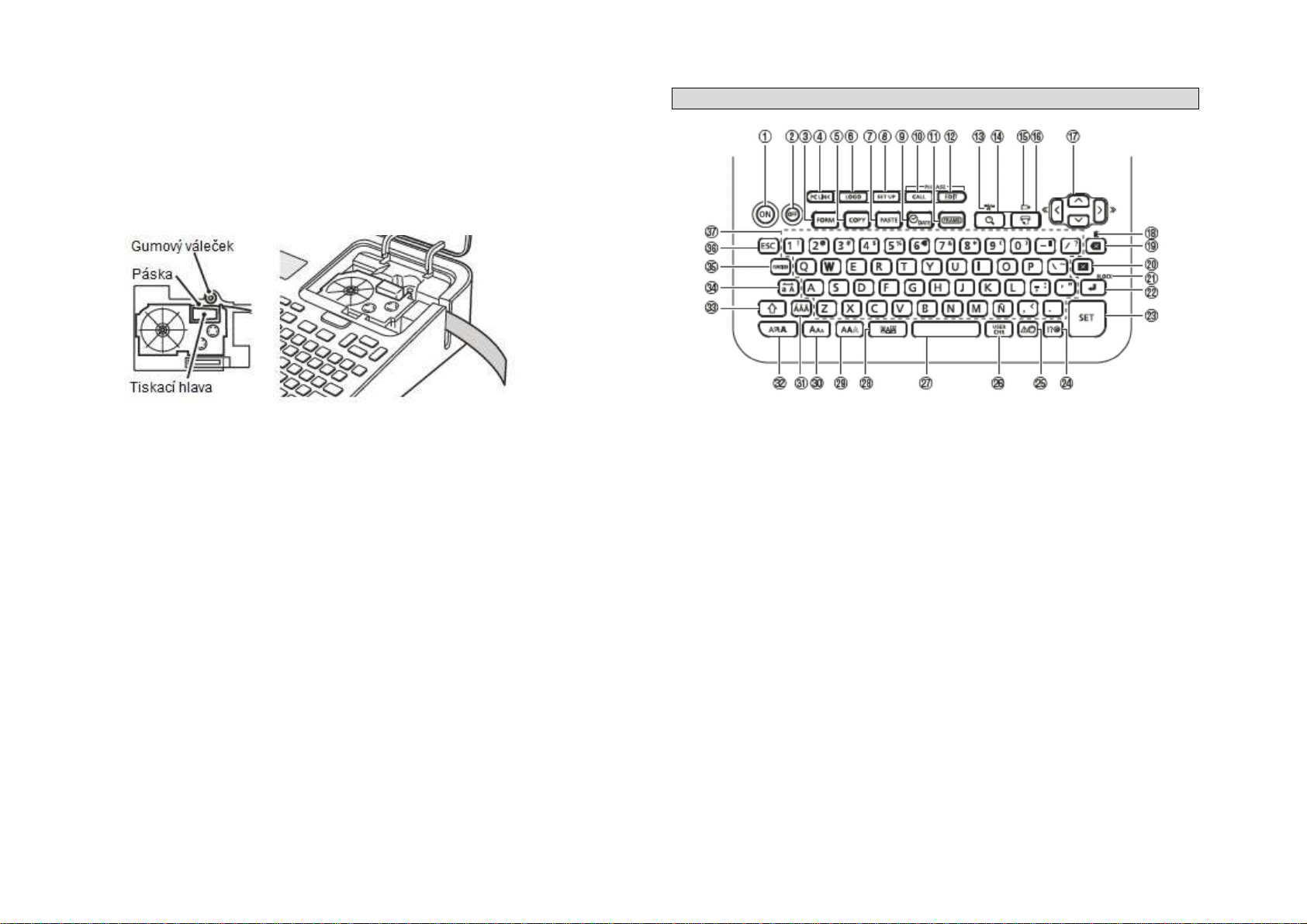
5.
Hlavní funkce
Nastavte páskovou kazetu.
• Dávejte pozor, abyste vytáhli inkoustovou pásku, vložte obě pásky
mezi tiskovou hlavu a gumový váleček (ilustrace níže). Vložte pásku kazety
směrem dolů, dokud bezpečně nezapadne na místo. Uslyšíte kliknutí.
Důležité!
Nesprávně vložená pásková kazeta může způsobit zlomení inkoustové pásky.
6.
Zavřete kryt kazetového prostoru.
• Zatlačte na kryt, dokud bezpečně nezapadne na místo.
• Netahejte nadměrnou silou za pásku, nebo se nesnažte vložit pásku zpět
do kazety, zatímco je kazeta v tiskárně.
Vyjmutí páskové kazety
1. Stisknutím tlačítka OFF vypněte tiskárnu.
2. Stiskněte tlačítko na krytu prostoru pro pásku a otevřete kryt.
3. Uchopte levou a pravou stranu páskové kazety a prsty ji zvedněte rovně
nahoru.
• Okamžitě po tisku je tisková hlava horká, takže počkejte, až se ochladí. Pak
vyjměte kazetu s páskou.
1 ON (zapnutí)
2 OFF (vypnutí)
3 FORM (formulář)
4 PC LINK (spojení tiskárny s počítačem)
5 COPY (kopírování)
6 LOGO
7 PASTE (vložení)
8 SET UP (nastavení)
9 Date (datum)
10 CALL (Phrase memory) (volání, frázová paměť)
11 FRAME (rámeček)
12 EDIT (Phrase memory) (úprava, frázová paměť)
13 Cut (odstřižení)
14 Preview (přehled)
15 Feed (zavedení)
16 Print (tisk)
17 Arrow keys (směrová tlačítka)
18 ESC (návrat)
19 All Text Clear (vymazání všech textů)
20 Back space (zpětný krok)
20 Delete (vymazání)
21 BLOCK (blok)
22 Line break (zalomení řádku)
23 SET (nastavení)
24 Symbol (symbol)
25 Illustrations (ilustrace)
26 USER CHR (uživatelské
znaky)
27 Space (mezerník)
28 Effect (efekt)
29 Style (styl)
30 Size (velikost)
31 Accent (důraz)
32 Font (font)
33 Shift (přepnutí)
34 Caps (velký znak)
35 FUNCTION (funkce)
36 ESC (návrat)
37 Character keys (tlačítky
znaků)
18
Page 19
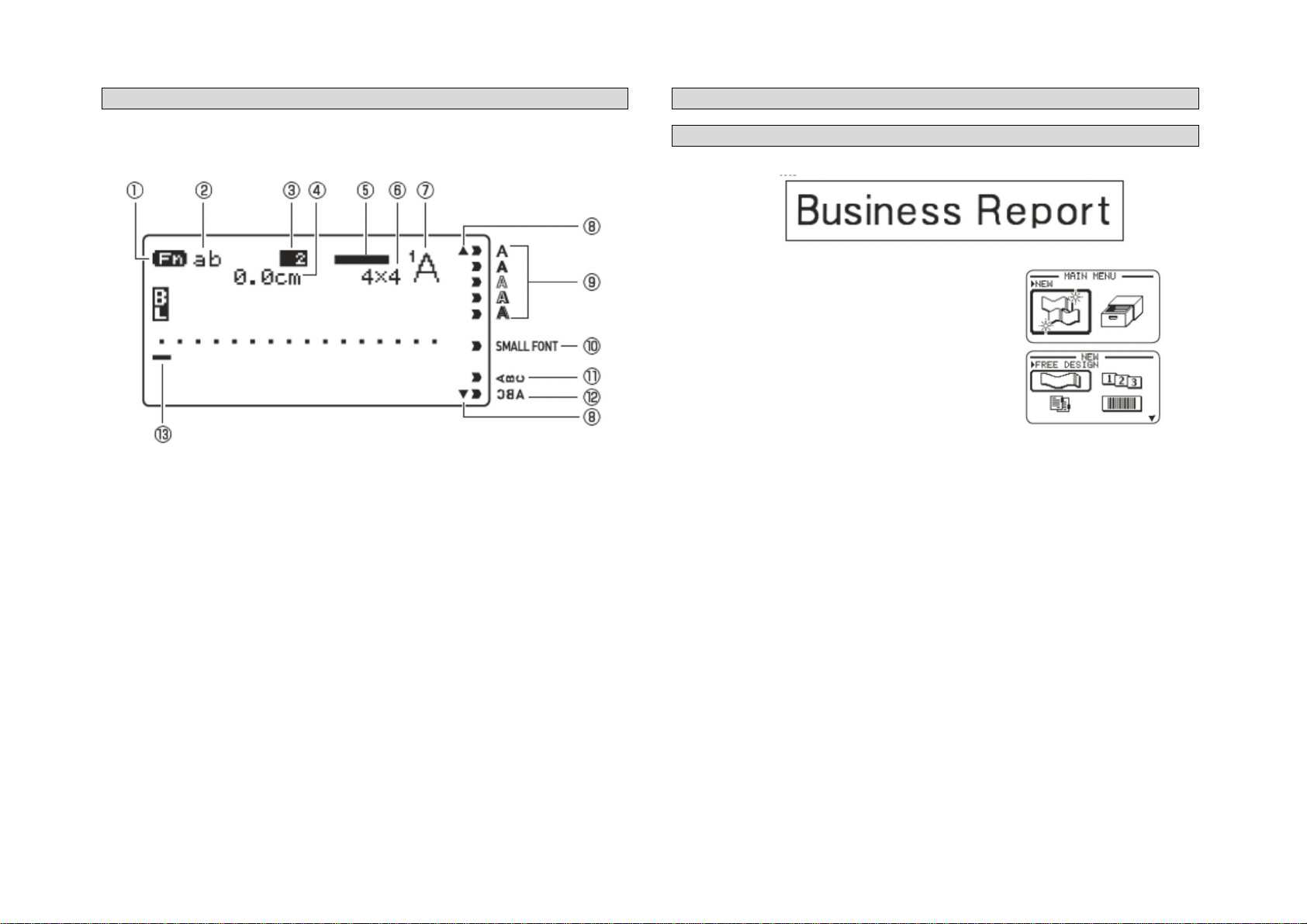
Indikátory na displeji
Část 2
- Provedení zkušebního tisku
Tisk štítku
• Informace o tom, jak upravit kontrast displeje a změnit nastavení podsvícení - viz
strana 51.
1 Indikátor funkce / indikátor zapnuté
funkce shift
2 Indikátor malých a velkých písmen
3 Indikátor pořadového čísla
4 Délka pásky
5 Zobrazovač
6 Velikost znaku
7 Indikátor fontu
8 Posuv
9 Indikátor stylu znaku
10 Indikátor malého fontu
11 Indikátor vertikálního textu
12 Indikátor zrcadlového textu
13 Kurzor
Zkušební tisk
1.
Stiskněte tlačítko ON pro zapnutí napájení.
• Zobrazí se hlavní menu.
• Obrazovka včetně PREVIOUS DATA
(PŘEDCHOZÍ DATA) (Data posledního vložení)
se může objevit na obrazovce (viz strana 15)
2.
Vyberte NEW (Nový) a stiskněte tlačítko
SET (Nastavit).
3. Vyberte typ štítku, který chcete vytvořit, a pak stiskněte tlačítko SET.
• Zde vybereme FREE DESIGN (volný dizajn).
19
Page 20

Náhledový obrázek
displejem tiskárny.
4. Vstupní text.
• Zde budeme vkládat "Business Report".
• Informace o tom, jak zadávat text - viz
strana 41.
■ Konfigurace nastavení tiskového formátu
Stisknutím FORM, zatímco zadáváte text, se zobrazí menu pro konfiguraci
nastavení tiskového formátu (strana 29).
• Délka pásky
• Směr textu (vertikální, horizontální)
• Zrcadlový tisk (povolit / zakázat)
■ Zobrazení tisku - Náhledy
Můžete zobrazit náhled tisku, abyste získali představu o tom, jak bude štítek
vypadat předtím, než se vytiskne. Všimněte si, že náhled tištěného obrazu se
neobjeví, pokud není vložena kazeta pásky do tiskárny.
1
Stiskněte
toho, co bude
vytištěné, bude
rolován napříč
2.
Když při posouvání obrazu dosáhnete místa, které chcete více zkontrolovat,
stiskněte tlačítko SET.
• Pozastavíte rolování obrazu (náhledu).
3.
Opět stiskněte tlačítko SET pro pokračování rolování.
• Chcete-li zrušit rolování, stiskněte klávesu ESC.
■ Tisk štítku
Jednoduchou obsluhou vytisknete štítek, který jste vytvořili. S jedinou operací
můžete zadat počet kopií a tisknout štítky. Můžete si také vybrat z celé řady
různých možností řezání pásky.
• Před použitím řezačky pásky si přečtěte informace v části "Bezpečnostní opatření
při používání řezačky" v části "Bezpečnostní opatření"(strana 7).
• Všimněte si, že délka pásky zobrazená na tiskárně je přibližná. V závislosti na
podmínkách použití a obsahu tisku štítku, nemusí skutečnost přesně odpovídat
zobrazené délce pásky.
Důležité!
Před tiskem vezměte, prosím, na vědomí níže uvedené důležité body.
• Ujistěte se, že před tiskem jste si přečetli "Upozornění při tisku" (strana 21).
• Zkontrolujte, zda kazeta pásky je vložena do tiskárny, a že výstup pásky není
blokován (strana 12).
1
. Po zadání textu stiskněte tlačítko SET.
2.
Poté, co je vybrán PRINT (tisk),
stiskněte tlačítko SET.
3
. Zadejte počet kopií, které chcete vytisknout.
• Zde budeme specifikovat jednu kopii.
• Stiskněte tlačítko se šipkou ke snížení počtu kopií, nebo k jeho zvýšení.
• Je podporováno také přímé zadání hodnot. Můžete zadat až 100
kopií pro jednu operaci tisku.
20
Page 21

4.
Vyberte tento režim:
Udělat toto:
CONT. HALF CUT
FULL + HALF CUT
FULL CUT
UNCUT
Nekompatibilní povrchy
Stiskněte tlačítko se šipkou .
5.
Určete režim řezání.
• Režimy řezání jsou vysvětleny v níže uvedené tabulce.
Zde budeme specifikovat CONT. HALF CUT.
6.
Stiskněte tlačítko SET.
• Spustí se tisk.
• Podsvícení nebude svítit, když probíhá tisk.
• Chcete-li přerušit tisk, stiskněte klávesu ESC.
Tisk bez řezání podkladového papíru
mezi štítky.
Střih mezi štítky.
Tisk na nažehlovací pásku.
Tisk na reflexní pásku, magnetickou pásku nebo
nažehlovací textilní pásku.
Upevnění štítku na povrch
1.
Pokud je to nutné, použijte nůžky nebo nějaký jiný nástroj pro zkrácení štítku na
požadovanou velikost nebo tvar.
2
. Sloupněte podklad štítku a upevněte štítek na požadovaný povrch.
• Sloupnutí podkladu polovičním řezem štítku proveďte opatrným přetočením
polovičního řez,u a poté sloupněte podklad ze štítku.
• Sloupnutí podkladu plným řezem štítku
Ohýbáním rohu štítku snáze sloupnete podklad.
• Po odebrání štítku z povrchu, na kterém byl upevněn, mohou na povrchu zůstat
zbytky lepidla.
Důležité!
Nesnažte se upevnit štítek na objekty nebo místa popsaná níže:
• Na povrch vystavený přímému slunečnímu záření nebo dešti
• Na tělo člověka nebo zvířete
• Na sloupy, ploty nebo objekty, které nejsou ve vašem vlastnictví atd.
• Na nádoby používané pro ohřev v mikrovlnné troubě
• hrubé nebo zrnité povrchy
• vlhké, olejové, zaprášené nebo jinak znečištěné plochy
• speciální plastové povrchy (křemík, polypropylen, atd.)
Zavedení pásky
Zavedení pásky můžete provést před nebo po vytištění.
1. Stiskněte tlačítko FUNCTION, a poté .
• Bude zavedena páska přibližně 21 mm (13/16 ").
Dokončení tiskové operace, při které je vybrána volba NONE
(žádný) pro nastavení okrajů
Když je vybraná volba NONE pro nastavení okrajů, tiskárna nebude automaticky
řezat pásku na konci tisku. V tomto případě proveďte operaci níže pro odstřihnutí
pásky.
1.
Stiskněte tlačítko FUNCTION, a poté
• Dojde k odstřihnutí pásky.
21
Page 22

Ukončení tvorby textu a tisku na pásku
Upozornění při tisku
Režimy střihání (Automatická řezačka)
FULL CUT
UNCUT
1.
Když se na dipleji zobrazí obrazovka - viz výše, zvolte EXIT (Odejít) a poté
stiskněte dvakrát tlačítko SET.
• Vrátí vás to na obrazovku níže - viz níže.
Důležité!
• Nikdy nevypínejte napájení tiskárny, když probíhá tisk.
• Nikdy neotvírejte kryt kazetového prostoru, zatímco probíhá tisk.
(strana 12)
• Nedotýkejte se pásky vycházející z tiskárny, dokud se automaticky nevypne,
nebo až po dokončení tisku.
• Nenechávejte oříznuté kousky pásky hromadit se kolem výstupu pásky tiskárny.
Hromadění zbytků na výstupu pásky vytváří riziko ucpání a závady.
Při tisku více štítků během jedné operace tisku můžete
nastavit tiskárnu tak, aby došlo k automatickému odstřihnutí za každým štítkem. V
závislosti na typu použitého pásku může dojít k opotřebení nože a ke vzniku
závady.
• Typy pásky v tabulce níže jsou speciální pásky. Ujistěte se, že používáte
nastavení na FULL CUT nebo UNCUT, kdykoli tiskněte na speciální pásku.
• Kovová nažehlovací páska
• Magnetická páska
• Reflexní páska
• Kovová látková nažehlovací páska
■ Možnosti stříhání
Tiskárna může provést dva typy stříhání.
• HALF CUT (částečný řez)
Částečný řez uřízne pouze část nálepky, ale ponechává neporušený podkladový
papír. To znamená, že můžete slupnout štítky od podkladového papíru.
• FULL CUT (úplný řez)
Plný řez uřízne nálepku a podkladový papír současně.
22
Page 23

■ Čtyři režimy řezu
ÚZKÉ OKRAJE
STŘEDN
Í OKRAJE
ŠIROKÉ OKRAJE
Tiskárna má čtyři řezné režimy.
• Chcete-li určit režim řezání, proveďte krok 5 dle "Tisk štítku" (strana 20).
• Všimněte si, že řez způsob a délka okrajů závisí na nastavení.
• Bez ohledu na aktuálně zvolený režim řezu, úplný řez a částečný řez
nikdy nejsou prováděny, pokud je nastavený specifický formát tisku MARGINS
NONE (žádné nastavení okrajů) (strana 20).
• Řez pásky není proveden, když je tiskárna osazena délkou pásky uvedenou v
tabulce níže. V tomto případě můžete použít nůžky nebo jiný nástroj pro
odstřižení pásky pro dokončení tisku.
Přibližně 28mm
(1 1/8") nebo méně
Přibližně 35mm
(1 3/8") nebo méně
Přibližně 44mm
(1 3/4") nebo méně
■ CONT. HALF CUT (pokr. částečného řezu)
• Pokračování částečného řezu se provádí částečným řezem mezi štítky, a
úplným řezem po dokončení tisku.
■ FULL + HALF CUT (úplný + částečný řez)
• Úplný řez je prováděn na konci každého štítku a částečný v blízkosti začátku
každého štítku, aby se podkladový papír dal snadněji sloupnout.
■ FULL CUT (úplný řez)
• Úplný řez je je prováděn na konci každého štítku.
• Při použití úzkého a středního nastavení okrajů toto nastavení
automaticky provede úplný řez přebytečné pásky.
■ UNCUT (žádný řez)
• Je-li zvolen "žádný řez", tiskárna neprovádí žádný řez mezi štítky.
• Toto nastavení je nejlepší, pokud chcete tisknout štítky bez mezer, což šetří
pásku štítku.
• Po dokončení tisku stiskněte tlačítko FUNCTION, zaveďte pásku,
a pak ji odstřihněte nůžkami.
23
Page 24

Část 3
– Vytvoření štítku
Základy při tvorbě štítku
Vytváření štítků, které obsahují
posloupnost čísel
Můžete použít tiskárnu pro vytvoření typů štítků popsaných níže.
• Volný dizajn štítku (strana 28)
Zadejte libovolný text, který chcete vložit na štítek.
• Očíslovaný štítek (strana 23)
Vytvořte štítky, které obsahují automatické posloupné číslování.
• Index štítku (strana 25)
Tyto štítky přijdou vhod při správě souborů, atd.
• Čárový kód štítku (strana 37)
Čárové kódy na základě vstupních dat lze vytisknout na štítky.
• Vestavěné logo štítku (strana 40)
Tiskárna má řadu vestavěných štítků, které obsahují loga a texty pro
maloobchod a kancelářské použití, které si můžete vytisknout.
• Velká etiketa (strana 27)
Můžete vytisknout více štítků, a pak je sestavit je do jednoho velkého atd.
Důležité!
• Můžete změnit písmo (strana 44) a styl znaků (strana 44) dle přání.
• Můžete také uložit data vytvořená v paměti tiskárny (strana 40).
(Očíslovaný štítek)
Můžete použít postup popsaný v této části příručky pro vytvoření štítku s
automatickým číselným řádem, jako je číslo stránky, atd
Číslování formátů
• Číslo se pokaždé zvýší o "1", když se štítek vytiskne.
24
Page 25

Důležité!
Konfigurace nastavení formátu tisku
Číselný tisk etiket pokračuje po zadaný počet kopií. Aby nedošlo k vyčerpání pásky
během tisku, zkontrolujte ještě před tiskem, zda používaná kazeta obsahuje
dostatečné množství pásky.
1.
V hlavní nabídce vyberte příkaz NEW (Nový) a pak stiskněte tlačítko SET.
2.
Vyberte NUMBERING (Číslování), a pak stiskněte tlačítko SET.
3
. Vyberte formát tisku, a pak stiskněte tlačítko SET.
Bliká (Označuje oblast, kde je povolen vstup.)
4
. Zadejte text COMMENT1, a pak stiskněte tlačítko SET.
Je zobrazeno
startovní číslo.
Přípustný počet vstupních znaků
Aktuální počet vstupních znaků
5.
Změňte startovní číslo, pokud chcete, a potom stiskněte tlačítko SET.
• Chcete-li změnit počáteční číslo, odstraňte aktuální číslo, a poté
vložte nové. Můžete zadat až pět číslic.
6
. Vložte text COMMENT2, a pak stiskněte tlačítko SET.
7.
Vyberte styl číslování, a pak stiskněte tlačítko SET.
8
. Vyberte PRINT (tisk), a pak stiskněte tlačítko SET.
9
. Zadejte počet kopií, kolikrát se mají vytisknout po sobě jdoucí čísla,
potvrďte počáteční a koncové číslo, a pak stiskněte tlačítko SET.
• Můžete zadat počet kopií s hodnotou od 1 do 100.
• Je podporováno také přímé zadání hodnot.
10.
Zadejte režim řezání (strana 21) a stiskněte tlačítko SET.
• Číslo za 99.999 je 00.000.
Důležité!
• Nenechávejte odřezky pásky hromadit se v okolí výstupu pásky z tiskárny.
Odřezky z pásky v okolí výstupu pásky vytvářejí riziko ucpání pásky a
poruchy.
Po vložení textu můžete zvolit nastavení formátu tisku tak, jak je
uvedeno níže:
• délka pásky (3,0 až 30,0 centimetrů (1/8" až 1 3/16"))
• vertikální nebo horizontální směr textu
• zrcadlový tisk povolit / zakázat
Během zadávání textu stiskněte FORM pro zobrazení nastavení
formátu tisku na displeji, a pak nakonfigurujte nastavení, které chcete.
25
Page 26

Vytvoření indexu štítku
Index štítků přijde vhod při řízení souborů, atd. Můžete také použít některou z
pevných frází, které jsou vestavěny do paměti tiskárny.
Formáty indexů štítků
Můžete si vybrat ze čtyř formátů indexů štítků, jak je uvedeno níže, v závislosti na
vašem systému evidence a požadované orientaci textu.
• Stejný obsah je vytištěn na přední a zadní části indexu štítku.
Důležité!
• Tvorba indexu štítku je podporována pouze pro 24 mm (1") široký pásek.
Ujistěte se, že 24 mm (1") široký pásek je vložen do tiskárny.
• Aby se zabránilo odtržení indexu štítku, pokud je připojen přímo na
okraj dokumentu, ujistěte se, že část štítku, který se váže k dokumentu, je
alespoň 4 mm (3/16") široký.
• Při připevňování indexů štítků na karty komerčně dostupných indexových karet
je doporučeno použití 24 mm (1") široké průhledné pásky, bez rámování.
Vytvoření indexu štítku s vloženým textem
Zadejte libovolný text, který chcete zahrnout do indexu štítku.
Můžete vytvářet a tisknout až šest různých indexových štítků najednou.
1
. V hlavní nabídce vyberte příkaz NEW, a pak stiskněte tlačítko SET.
2
. Vyberte INDEX a stiskněte tlačítko SET.
3.
Vyberte požadovanou tiskovou orientaci a stiskněte tlačítko SET.
4.
Vyberte USER CREATED (uživatel vytvořen), a pak stiskněte tlačítko SET.
5.
Vložte text, a poté stiskněte tlačítko SET.
• Zobrazí se vstupní obrazovka pro příští index štítku. Pokud chcete
vytvořit další index štítku, opakujte krok 5.
6.
Poté, co jste vytvořili všechny
indexy štítků, které chcete,
stiskněte tlačítko SET, až se
dostanete k navigaci pro
nastavení velikosti a rámečků.
.
7.
Určete velikost (index délky
štítku) a rámeček (pokud ho
zvolíte), a poté stiskněte
tlačítko SET.
8.
Vyberte PRINT, a pak stiskněte tlačítko SET.
9.
Nejdříve vyberte pro tisk index, a pak stiskněte tlačítko SET.
• Můžete použít číselná tlačítka k zadání čísla vedle indexu štítku pro výběr
tisku.
10
. Vyberte poslední index štítku pro tisk, a pak stiskněte tlačítko SET
11.
Zadejte režim řezání (strana 21) a stiskněte tlačítko SET.
26
Page 27

Vytvoření indexu štítku pomocí přednastavené fráze
Můžete použít předpřipravené fráze do vestavěné paměti tiskárny pro vytvoření
indexu štítku.
1.
Proveďte kroky 1 až 2 postupu na
straně 25.
2.
Vyberte požadovaný typ přednastaveného výrazu, a pak stiskněte tlačítko SET.
3
. Vyberte požadovanou přednastavenou frázi a stiskněte tlačítko SET.
4
. Zadejte velikost (index délky štítku) a
zda s rámem nebo bez, a poté
stiskněte tlačítko SET.
5.
Pro zbývající část tohoto postupu proveďte kroky 8 až 11
na straně 25.
• Přednastavené výrazy jsou vytištěny pomocí počáteční volby výchozího
písma (strana 51).
Seznam přednastavených výrazů pro indexu štítku
27
Page 28

Vytvoření velkého štítku kombinací menších částí (Velký štítek)
Velikost textu
2 kusy
3 kusy
4 kusy
Nastavení tiskového formátu
Můžete tisknout více částí, a pak je sestavit do velkého, vícedílného
štítku.
Příklad: Vytvoření znaku skládajícího se ze dvou částí:
"2 ks" znamená, že "tisk je rozdělen mezi dvě části." Tisk může být
rozdělen až do čtyř částí.
5. Vyberte PRINT (tisk), a pak stiskněte tlačítko SET.
• Náhledový obrázek (strana 19)
z částí, které tvoří velký štítek,
nemůže být zobrazen.
Důležité!
• Ujistěte se, že do tiskárny byla vložena páska šíře 12 mm (1/2") a širší.
• Tisk na 18 mm (3/4"), širokou pásku nebo 24 mm (1") širokou pásku bude mít za
následek vytvoření okrajů nad a pod tiskem. Odřízněte okraje ještě před montáží
dílů do konečného štítku. Při použití 18 mm (3/4") nebo 24 mm (1") široké pásky,
je doporučen potisk na transparentní pásku a překryté části kusů.
1.
V hlavní nabídce vyberte příkaz NEW, a pak stiskněte tlačítko SET.
2.
Vyberte ENLARGED (Rozšířené), a pak stiskněte tlačítko SET.
3.
Vložte text, a poté stiskněte tlačítko SET.
4.
Zadejte velikost konečného (kombinovaný štítek) textu, a pak stiskněte tlačítko
SET.
Šířka pásky
12mm (1/2") 24mm (1") 36mm (1 7/16") 48mm (1 7/8")
18mm (3/4") 30mm (1 3/16") 45mm (1 3/4") 60mm (2 3/8")
24mm (1") 30mm (1 3/16") 45mm (1 3/4") 60mm (2 3/8")
6. Určete, kterou část štítku chcete vytisknout, a pak stiskněte tlačítko
SET.
• Za normálních okolností zvolte ALL (vše).
7. Určete režim řezání (strana 21), a poté stiskněte tlačítko SET.
• Při tisku více částí, které obsahují velké množství textu, nemusí být tiskárna
schopna vytisknout všechny části s jedinou páskovou kazetou. V tomto
případě je doporučený tisk jedné části, zatímco hlídáte množství pásky v
kazetě, kterou používáte. Pokud se páska během tisku spotřebuje, stiskněte
klávesu ESC pro zastavení tisku. Vyměňte kazetu a restartujte tisk.
• Tisk textu, který má hodně černé barvy nebo nepřetržitý tisk mohou způsobit
přehřátí tiskárny. Pokud se tak stane, tisk se zastaví a na displeji se objeví
hláška PLEASE WAIT (Čekejte).
Když se tiskárna vrátí do normálu, tisk bude pokračovat automaticky.
• Pokud se na displeji zobrazuje příliš často zpráva PLEASE WAIT, zkuste snížit
nastavení hustoty tisku.
Po vložení textu můžete nastavit formát tisku tak, jak je uvedeno níže:
• Vertikální nebo horizontální směr textu
• Zrcadlový tisk povolit / zakázat
Během zadávání textu stiskněte FORM pro zobrazení nastavení
formátu tisku na obrazovku, a pak proveďte nastavení.
28
Page 29

Část 4 – Volný dizajn štítku
Vytvoření volného dizajnu štítku s vlastním vloženým textem
Vytvoření
štítku s více řádky textu
Max. počet
Max. počet
1.
V hlavní nabídce vyberte příkaz NEW, a pak stiskněte tlačítko SET.
2
. Vyberte FREE DESIGN (nový dizajn), a pak stiskněte tlačítko SET.
3.
Zadejte text, který chcete.
• Viz strana 19 pro informace o tisku.
Počet řádků, které lze zahrnout do štítku, závisí na šířce pásky, kterou používáte.
Šířka pásky
řádků
6mm (1/4") 2
9mm (3/8") 3
12mm (1/2") 5
• Velikost znaků se mění automaticky v souladu s šířkou pásky (Just Fit Print).
• Můžete také nastavit ruční nastavení velikosti znaků (strana 34) s automatickým
nastavením počtu řádků v souladu s velikostí znaků.
1.
Zadejte první řádek textu a stiskněte tlačítko
Šířka pásky
řádků
18mm (3/4") 8
24mm (1") 8
2.
Zadejte druhý řádek textu.
Velikost znaků je upravena
podle počtu
řádků.
Vytvořená dispozice
štítku (Imager)
Symbol zalomeného řádku
(není vytištěn)
• Chcete-li odstranit zalomení řádku, stiskněte klávesu pro odstranění
symbolu zalomení řádku. Nemůžete odstranit symbol zalomení řádku stisknutím
tlačítka.
• Dispozice štítku ukazuje 5/8 při tisku se SMALL FONT (Malé písmo). To
znamená, že je tam osm řádků a kurzor je na řádku č. 5. Tisk se SMALL FONT
(Malé písmo) – viz strana 36
• Zpráva TOO MANY LINES! (Příliš mnoho řádků!) se zobrazí na displeji a tisk
není možný, pokud je počet řádků větší než povolený počet vzhledem na šířku
pásky v tiskárně. Pokud k tomu dojde, snižte počet řádků nebo vložte do tiskárny
příslušnou šířku pásky.
Rozdělení textu do bloků
Můžete přiřadit text štítků k jednotlivým blokům, a pak určit formát tisku a počet
řádků pro každý blok.
29
Page 30

1.
Vložte text pro první blok.
2.
Stiskněte tlačítko FUNCTION (funkce), a poté stiskněte tlačítko .
• Tím se vytvoří blok pro psaný text
3
. Vložte řádek 1 dalšího
bloku textu. Stiskněte
tlačítko , a pak vložte
řádek 2.
• Chcete-li odstranit indikátor bloku , přesuňte kurzor na indikátoru, který chcete
vymazat a stiskněte tlačítko . Nemůžete vymazat indikátor bloku stiskem
• Štítek může mít až 16 bloků.
• Pro informace o dvouřádkovém štítku - viz strana 28.
Indikátor bloku (není
vytištěn)
Udává, ve kterém bloku se
kurzor v současné době
nachází.
Určení formátu štítku pro tisk
Měli byste změnit formát tisku v souladu s délkou štítku, proložením znaků,
zarovnáním textu, atd. Můžete změnit formát každého bloku a celkový formát
štítku.
Určení formátu tisku pro každý blok
Můžete určit směr textu, zarovnání textu a další nastavení pro každou z
bloků (strana 28).
1.
Vložte text a rozdělte jej do bloků.
2.
Přesuňte kurzor do bloku, jehož formát tisku chcete změnit.
• Kurzor může být umístěn kdekoliv v rámci bloku.
3.
Stiskněte tlačítko FORM (formát).
• Pokud existuje pouze jeden blok na štítku, postupte ke kroku 6. V tomto
případě můžete konfigurovat buď blok tisku nebo celkový formát tisku.
4.
Vyberte BLOCK FORM (formát bloku) a stiskněte tlačítko SET.
5.
Vyberte ONE BLOCK (jeden blok), a pak stiskněte tlačítko SET.
• Chcete-li použít stejný formát tisku na všechny bloky, zvolte ALL BLOCKS.
6.
Konfigurujte a nastavte každou položku.
• Používejte a kurzorových kláves pro výběr položky nastavení, a pak
použitím a změňte její nastavení.
30
Page 31

Nastavení položek
Popis
DIRECTION
(směr)
ALIGN
LEFT
EQUAL
PITCH
BLOCK
-
LENGTH
AUTO:
Nastavení položek
Popis
MIRROR
PROPORTIONAL
ON
SMOOTHING
BLOCK
-
SPACE
MARGINS
TAPE LENGTH
AUTO:
(okraje) Určuje zarovnání (
(sklon)
(délka bloku) •
7
. Po všech nastaveních, která požadujete, stiskněte tlačítko SET.
Určuje buď vertikální nebo horizontální text.
(vlevo),
(rovnoměrně), CENTER (střed), RIGHT
(vpravo) textu uvnitř bloku. → strana 33
Určuje mezery mezi znaky v rozsahu 0 až 31,9
mm (0-1 1/4 ").
• Délka pásky je rovněž upravena v souladu
s nastavením sklonu znaků.
• Specifikace proložení znaků není
podporována při volbě EQUAL, když je
specifikován pro PITCH nebo když FIX je
specifikován pro BLOCK LENGTH.
Automatické nastavení délky bloku v
v souladu s počtem znaků v bloku.
• Chcete-li určit délku bloku ručně,
vyberte FIX pro toto nastavení – viz strana 31
Specifikace formátu tisku všech textů
Nastavení, provedené v této části, se aplikuje na všechny
texty na štítku, a to i v případě, že je více bloků.
1.
Vložte text.
2.
Stiskněte FORM.
• Pokud existuje pouze jeden blok na štítku, postupte ke kroku 4. V tomto
případě můžete nastavit buď blok tisku nebo celkový formát tisku.
3.
Vyberte ALL FORM (všechny formáty), a pak stiskněte tlačítko SET.
4.
Konfigurujte nastavení každé položky.
• Používejte a klávesy se šipkami pro výběr položky nastavení, a pak
použijte a ke změně jejího nastavení.
(zrcadlo)
(úměrně)
(vyhlazování)
pro blok)
(okraje)
pásky)
(prostor
(délka
Zapíná / vypíná tisk zrcadlově převráceného obrazu.
Vyberte pro tisk NORMAL (normální), (ne zrcadlový
obraz) textu.
• Vyberte zrcadlový obraz textu při tisku
na kovovou pásku (prodává se samostatně) pro
pro tisk na kapesník, tričko atd.
• Nastavení MIRROR není nutné při tisku na
textilní pásku (prodává se samostatně).
• Zrcadlový obraz textu lze také vytisknout s
transparentní páskou (prodává se samostatně)
a upevnit dlouhodobě na zadní stranu skla nebo
jiné transparentní plochy.
(zapnutí): Upraví rozteč znaků v souladu s
rozdíly v šířce každého alfanumerického znaku.
OFF (vypnutí): Rozteč znaků je zakázaná
Povoluje / zakazuje vyhlazování řádku znaků.
Určuje mezery mezi bloky.
Určuje velikost předních a zadních okrajů.
• Můžete vybrat jednu z následujících nastavení
okrajů nebo NONE (žádný) (strana 20).
NARROW (úzký): Přibližně 3 mm (1/8") široké
přední a koncové okraje štítků
MEDIUM (střední): Přibližně 10 mm (3/8") široké
přední a koncové okraje štítků
WIDE (široký): Přibližně 19 mm (3/4") široké přední
a koncové okraje štítků
Důležité!
Řez okrajů nelze provést, když je áska
krátká, jak je definováno níže: přibližně
28 mm (1 1/8") nebo méně s úzkými okraji;
přibližně 35 mm (1 3/8") nebo méně se středními
okraji; přibližně 44 mm (1 3/4") nebo méně s
širokými okraji. Po tisku použijte nůžky nebo
nějaký jiný nástroj na oříznutí okrajů.
•
v souladu s počtem znaků.
• Chcete-li určit délku štítku ručně,
vyberte FIX pro toto nastavení - viz strana 32
Automatické nastavení délky štítku v
31
Page 32

Nastavení položek
Popis
BLOCK ALIGHN
(okraje bloku)
5.
Po všech nastaveních stiskněte tlačítko SET.
Určuje celkové zarovnání bloku štítku.
- viz strana 33
• Toto nastavení je platné pouze tehdy, když je
vybráno FIX (pevné) pro nastavení TAPE
LENGTH (délka pásky). Dostupná nastavení
jsou: LEFT, EQUAL, CENTER, RIGHT.
Určení délky štítku
V této části vyberete postup pro ruční určení délky štítku.
Můžete zvolit dvě metody k určení délky štítku.
Pevná délka bloku: Celková délka štítku je specifikovaná délkou
každého bloku.
Pevná délky pásky: Specifikujte celkovou délku pásky.
• Všimněte si, že délka štítku zobrazená tiskárnou je jen hrubý
odhad. Za určitých podmínek použití a dle tiskového obsahu se může stát, že
vytištěný štítek přesně neodpovídá zobrazené hodnotě délky.
Určení délky každého bloku (Fixed Block leght)
1.
Vložte text a rozdělte jej do bloků (viz strana 28).
2.
Přesuňte kurzor do bloku, jehož délku chcete zadat.
3.
Stiskněte tlačítko FORM.
• Pokud existuje pouze jeden blok na štítku, postupte ke kroku 6.
4.
Vyberte BLOCK FORM a stiskněte tlačítko SET.
5.
Vyberte ONE BLOCK (Jeden blok), a pak stiskněte tlačítko SET.
• Chcete-li použít stejný formát tisku na všechny bloky, zvolte ALL
BLOCKS (Všechny bloky).
6.
Použijte kurzové klávesy a pro zobrazení BLOCK-LENGTH
(Nastavení délky bloku) na obrazovce.
7.
Vyberte FIX a stiskněte tlačítko šipky
To zdůrazňuje hodnotu.
32
Page 33

8.
Určete délku bloku, a pak stiskněte tlačítko SET.
• Je také podporováno přímé zadání hodnot.
• Délka každého bloku a počet vstupních znaků ovlivňuje, jak je vytištěn. Můžete
zkontrolovat stav tisku pohledem na zobrazenou délku bloku v
uzavřených hranatých závorkách, jak je popsáno níže.
[6,0 cm]: Vytištěna bude specifikována délka.
(6,0 cm]: Vytištěna bude specifikována délka, ale text bude horizontálně
komprimován.
6,0 cm]: Tisk bude delší, než je specifikovaná délka. (Text bude komprimován do
velikosti 50% textu. Tisk bude delší než specifikována délka).
• Můžete také zkontrolovat výtisk s náhledem v horní části displeje.
Určení celkové délky štítku (Fixed Tape Length)
1.
Vložte text.
2.
Stiskněte FORM.
• Pokud existuje pouze jeden blok na štítku, postupte ke kroku 4.
3.
Vyberte ALL FORM (Všechny formuláře), a pak stiskněte tlačítko SET.
4.
Použijte kurzorové klávesy a pro zobrazení nastavení délky pásky na
obrazovce.
5.
Vyberte FIX a stiskněte tlačítko šipky .
To zdůrazňuje hodnotu.
6.
Zadejte délku štítku a stiskněte tlačítko SET.
• Je podporováno také přímé zadání hodnot.
Chybové hlášení ERROR se objeví na displeji v případě, že text, který jste
vložili, je neslučitelný s nastavením délky. Stav výtisku můžete zkontrolovat při
pohledu na to, zda se zobrazí délka pásky v uzavřených závorkách, jak je
popsáno níže.
[10,5 cm]: Délka tisku bude specifikována.
10,5 cm]: Tisk bude delší, než je specifikovaná délka.
33
Page 34

Určení zarovnání textu
Určení zarovnání textu v rámci bloku
Použijte následující postup pro určení zarovnání textu v rámci bloku.
1.
Vložte text a rozdělte jej do bloků (viz strana 28).
2.
Přesuňte kurzor do bloku, jehož zarovnání textu chcete změnit,
a pak stiskněte tlačítko FORM.
• Pokud existuje pouze jeden blok na štítku, postupte ke kroku 5.
3.
Vyberte BLOCK FORM a stiskněte tlačítko SET.
4.
Vyberte ONE BLOCK, a pak stiskněte tlačítko SET.
5.
Použijte šipky a pro zobrazení nastavení délky bloku na
obrazovce.
6.
Vyberte požadované zarovnání.
7.
Použijte kurzorové klávesy a pro zobrazení BLOCK-LENGHT
(Nastavení délky bloku) na obrazovce.
8.
Vyberte FIX, a potom stiskněte tlačítko se šipkou .
To zdůrazňuje hodnotu
9.
Zadejte hodnotu, která je větší než původní hodnota, a pak stiskněte tlačítko
SET.
• Je podporováno také přímé zadání hodnot.
Pokud existuje více než jeden řádek textu, můžete určit zarovnání, i když je
vybráno AUTO pro nastavení BLOCK-LENGHT (Délka bloku). Má to vliv na
řádek textu s nejmenším počtem znaků, jak je uvedeno níže.
Určení zarovnání bloku štítku
Můžete použít následující postup k určení celkového zarovnání bloků
ve štítku.
Důležité!
Všimněte si, že specifikace zarovnání do bloku je platná pouze tehdy, když je
vybráno FIX pro nastavení TAPE-LENGTH (Délka pásku).
34
Page 35

1.
Vložte text a rozdělte jej do bloků (viz strana 28).
2.
Stiskněte FORM.
• Pokud existuje pouze jeden blok na štítku, postupte ke kroku 4.
3.
Vyberte ALL FORMS (Všechny formáty), a pak stiskněte tlačítko SET.
4.
Pomocí kurzorových kláves a zobrazíte na obrazovce nastavení délky
pásku.
5.
Vyberte FIX a stiskněte tlačítko šipky .
To zdůrazňuje hodnotu
6.
Zadejte hodnotu, která je větší než původní hodnota délky štítku.
• Je podporováno také přímé zadání hodnot.
7.
Stiskněte tlačítko se šipkou pro zobrazení nastavení BLOCK-ALIGN
(Nastavení okrajů bloku) na obrazovce.
8.
Vyberte požadované zarovnání a stiskněte tlačítko SET.
Určení velikosti znaků
Můžete použít postupy pro ruční zadání velikosti písma.
• Pokud ručně neurčíte velikost písma, velikost písma se nastaví
automaticky (Just Fit Print).
Určení velikosti specifických znaků
Můžete určit velikost specifických znaků v rozmezí 1x1 až 5x8.
Maximální velikost znaků, které mohou být vytištěny (vertikálně), závisí na
šířce pásku. Pro více informací viz část "Šířka pásku, počet řádků, seznam faktorů
velikosti" (strana 57).
• Výsledky tisku se mohou lišit v závislosti na tom, zda je text v poloze vertikální
nebo horizontální. Například, když je specifikován jako 1 x 2, vodorovný text je
protáhlý, zatímco svislý text je prodloužen ve svislém směru.
1.
Vložte text.
2.
Stiskněte tlačítko .
3.
Vyberte CHARACTER (Znak) a stiskněte tlačítko SET.
4.
Zadejte HEIGHT (Výška) a WIDTH (Šířka), a poté stiskněte tlačítko SET.
• Je podporováno také přímé zadání hodnot
35
Page 36

5.
Přesuňte kurzor na první znak textu, jehož velikost chcete
změnit, a poté stiskněte tlačítko SET.
6.
Přesuňte kurzor na poslední znak textu, jehož velikost chcete
změnit, a poté stiskněte tlačítko SET.
Ukazatel velikosti znaků v závislosti na
aktuální pozici kurzoru
Indikátor velikosti znaku
Velikost tištěného znaku.
• Indikátor velikosti a Just Fit indikátor se objeví na displeji, ale nejsou
vytištěny na štítku.
• Chcete-li odstranit nastavení velikosti, použijte k odstranění indikátoru
nastavení velikosti.
• Odstranění ukazatele velikosti způsobí, že velikost písma se změní
automaticky v souladu se šířkou pásky a počtu řádků.
Všimněte si, že i když je zobrazen ukazatel velikost nalevo od toho, který
je odstraněn, text se změní na původní velikost.
• Specifikace velikosti znaku ovlivní pouze blok, kde se znak nachází.
Just Fit Indikátor
Jakýkoli text na základě
tohoto ukazatele je vytištěn
na velikost určenou podle
funkce Just Fit.
Určení velikosti znaků pro specifický řádek textu
Pro určení velikosti znaků pro specifický řádek textu můžete použít tabulku formátů
níže.
• V závislosti na počtu textových řádků a typu kazety pásky vložené do
Tiskárny se tisk nemusí změnit, i když vyberete jiný formát.
36
Page 37

Důležité!
Důležité !
Důležité!
Nelze zadat velikost písma pro textový řádek, pokud existuje některá z
podmínek níže:
• Když je 6mm (1/4") široká páska vložena do tiskárny
• Pokud existují více než tři řádky textu
• Je-li specifikována velikost znaku pro specifický znak (viz strana 34)
1.
Vložte text.
2.
Stiskněte tlačítko .
3.
Vyberte LINE (řádek), a pak stiskněte tlačítko SET.
4.
Vyberte formát, který chcete použít,
a pak stiskněte tlačítko SET.
Každá z událostí níže způsobí změnu nastavení velikosti znaků v
řádku, která bude automaticky zrušena:
• Změna počtu řádků
• Zadání velikosti specifických znaků (viz strana 34)
■ Malé písmo
Určitý počet řádků (počet vstupních řádků nebo počet řádků ve vybraném formátu)
a kombinace šířky pásek může způsobit výběr malého písma (SMALL FONT).
• Když se to stane, objeví se ukazatel na pravé straně displeje.
• V případě volného designu štítku ukáže Náhled (Imager) zlomkovou hodnotu.
• Pokud bude zvoleno SMALL FONT (Malé písmo), nastavení písma a
proporcí se stane neplatným.
• Pokud bude zvoleno SMALL FONT (Malé písmo),text, který má znakový
styl nebo je v něm použitý efekt, stejně jako ilustrace a uživatelské znaky,
se nemusí vytisknout správně.
37
Page 38

Přidání rámečku na štítek
Vytvoření štítků s
čárovým kódem
Můžete přidat jeden z mnoha různých rámů (stránky APP-5) do volného designu
štítku.
1.
Vložte text.
2
. Stiskněte FRAME.
3.
Vyberte rám, který chcete použít, a poté stiskněte tlačítko SET.
4.
Vyberte PRINT, a pak stiskněte tlačítko SET.
Důležité!
Pokud tisknete s rámem a máte nastavenou délku pásky (viz strana 32), tištěný
štítek může být delší, než je určená délka.
5.
Zadejte počet kopií, které chcete vytisknout, a potom stiskněte šipku .
• Je podporováno také přímé zadání hodnot.
• Můžete zadat od 1 do 100 kopií.
6.
Zadejte režim řezání (viz strana 21), a poté stiskněte tlačítko SET.
Spustí se tisk.
• Textový efekt BOX nelze použít v orámovaném štítku.
• Počet řádků si můžete zahrnout do zarámovaného štítku v závislosti na šířce
pásky, kterou používáte.
Část 5 – Čárový kód štítků
Typy čárových kódů
Pro vytvoření různě odlišných čárových kódů můžete použít tiskárnu a dodávaný
software na tisk štítků FA-3000.
38
Page 39

Důležité
• Ujistěte se, že používáte 12 mm (1/2") širokou pásku nebo širší pro tisk štítku s
čárovým kódem.
• Nad čárový kód můžete zadat text - komentář v délce až 60 znaků.
• Před používáním byste se měli ujistit, že tištěný čárový kód lze číst správně.
Pokud čárový kód nelze správně přečíst, proveďte úpravy níže.
Snižte hustotu tisku (viz strana 51).
Zvětšete velikost tisku (krok 6, strana 38).
Použijte FULL CUT (Plný řez ) nebo UNCUT (Žádný řez), viz Režim řezu (strana
21).
• Níže uvedené pásky jsou vhodné pro tisk čárového kódu štítků.
• Černé nápisy na bílou pásku (WE)
• Modré nápisy na bílou pásku (WEB)
• Černé nápisy na žlutou pásku (YW)
Písmena v závorkách udávají modelové označení pásky.
Vzor tisku
1.
V hlavní nabídce vyberte NEW, a pak stiskněte tlačítko SET.
2.
Zvolte BAR CODE a stiskněte tlačítko SET.
3.
Vyberte typ čárového kódu, který chcete použít, a pak stiskněte tlačítko SET.
• Pokud zvolíte ITF, CODE39,
nebo CODABAR jako typ čárového
kódu, určete, zda zařadit nebo ne
kontrolní číslici, a poté stiskněte SET.
4.
Zadejte text - komentář (0-60 znaků), a poté stiskněte tlačítko SET.
• Bez zadání libovolného textu - komentáře stiskněte tlačítko SET.
5.
Vložte data, a pak stiskněte tlačítko SET.
• V případě CODE39 a Codabar můžete stisknout , a potom
vložit symboly.
6.
Vyberte velikost čárového kódu štítku a stiskněte tlačítko SET.
7.
Vyberte PRINT, a pak stiskněte tlačítko SET.
8.
Určete počet kopií, které chcete vytisknout, a potom stiskněte šipku
• Je podporováno také přímé zadání hodnot.
• Můžete zadat od 1 do 100 kopií.
9.
Určete Režim řezání (viz strana 21), a potom stiskněte tlačítko SET.
39
Page 40

Specifikace čárových kódů
* 1 Kontrolní číslice se automaticky vypočítá v souladu se vstupními daty.
Pro EAN-13, EAN-8, a UPC-A, a při použití kontrolní číslice s ITF,
je kontrolní číslice připojena na konci tištěných číslic. Při použití
kontrolní číslice s CODE39 nebo Codabar je kontrolní číslice připojena jednou
číslicí před konečnou číslicí.
* 2 UPC-E obsahuje kontrolní číslici, ale ta není vytištěna jako číslice pod
čárovým kódem.
* 3 Počet číslic tištěných pod čárovým kódem se rovná vstupním znakům
a počtu automaticky připojených číslic.
* 4 Zobrazí se chybové hlášení, pokud existuje nadměrný počet číslic.
Tiskárna neumožňuje vstup nadměrnému počtu číslic.
* 5 Zobrazí se chybové hlášení a tisk není možný, pokud je vložen lichý počet
číslic, a pokud není používána ITF kontrolní číslice. Připojte nulu na začátku
číslic a znovu přeuložte.
* 6 Zobrazí se chybové hlášení a tisk není možný, pokud je vložen sudý počet
číslic, a pokud není používána ITF kontrolní číslice. Připojte nulu na začátku
číslic a znovu přeuložte.
* 7 Kód na začátku a kód na konci kódu CODE39 musí být hvězdičky.
* 8 Zobrazí se chybové hlášení a tisk není možný, pokud jsou použity jakékoliv jiné
znaky, než ty, které jsou zde použity.
* 9 Při použití kódu CODABAR mohou být použity na začátku a na konci kódu
písmena A, B, C nebo D. Zobrazí se chybové hlášení a tisk není možný, pokud
je vložen jakýkoliv jiný znak.
40
Page 41

Část 6 – Ukládání a vyvolávání typového štítku
Vytvoření štítků s
čárovým kódem
Vložení vestavě
ného loga do štítku
Část 7 – Používání vestavěného loga
Ukládání dat štítku
Můžete použít obrazovku, která se objeví po
vložení textu a přiřazení názvu k datům.
Následně data uložte do paměti tiskárny.
1.
Po zadání textu zvolte STORE (Uložení)
a stiskněte tlačítko SET.
2.
Vložte název štítku a stiskněte tlačítko SET.
• Můžete zadat až sedm znaků pro název
datového štítku.
3.
Stiskněte tlačítko SET.
• Objeví se zpráva COMPLETE (Kompletní), a pak se objeví hlavní menu.
Vyvolání uložených dat
Můžete vyvolat uložená data z hlavního menu (viz strana 15).
1.
Vyberte STORED DATA (Uložená data), a poté stiskněte tlačítko SET.
2.
Vyberte RECALL, a poté stiskněte tlačítko SET.
3.
Vyberte název dat, které chcete vyvolat, a stiskněte tlačítko SET.
Odstranění uložených dat
Můžete smazat uložená data z hlavního menu (viz strana 15).
1.
Vyberte STORED DATA (Uložená data), a poté stiskněte tlačítko SET.
2.
Vyberte DELETE a stiskněte tlačítko SET.
3.
Vyberte název dat, která chcete odstranit, a potom stiskněte tlačítko SET.
4
. Stiskněte tlačítko SET.
• Chcete-li zrušit operaci pro odstranění dat, stiskněte klávesu ESC.
Tiskárna má několik vestavěných štítků, které obsahují loga a text pro
velkoobchodní a maloobchodní použití, které si můžete vytisknout.
Vzor tisku
• Pro více informací viz Seznam vestavěných log (strana 57).
• Vestavěné logo může být vytištěno na štítek pouze tehdy, když je používána šířka
pásky 12 mm (1/2"), 18 mm (3/4"), nebo 24 mm (1").
Tisk štítku s vestavěným logem
1.
V hlavním menu vyberte položku LOGO, a pak stiskněte tlačítko SET.
• Namísto výše uvedené operace můžete také jednoduše stisknout klávesu
LOGO.
2.
Vyberte kategorii vestavěného, loga a pak stiskněte tlačítko SET.
3.
Vyberte loga, které chcete použít, a poté stiskněte tlačítko SET.
• Můžete také zvolit logo výběrem jeho čísla ze seznamu vestavěných log
(viz strana 57), a poté zadáním čísla pomocí číselných tlačítek.
• Stisknutím tlačítka vyvoláte náhled obrázku, který si můžete prohlédnout
posouváním na displeji. Chcete-li pozastavit náhled, stiskněte tlačítko SET.
• Pro opuštění náhledu stiskněte klávesu ESC.
4.
Vyberte jazyk, který chcete použít v logu a stiskněte tlačítko SET.
41
Page 42

5.
Přesun kurzoru
Zadávání textu
Vyberte velikost tisku, aktivujte nebo
deaktivujte zrcadlo tisku obrazu,
a potom stiskněte tlačítko SET.
• Můžete také vytisknout více pásek
a později je sestavit do velkého štítku.
Pro informaci ohledně velikosti tisku
viz strana 41.
• Při tisku velkého štítku vyberte 2 kusy
(dva pásky), 3 kusy (tři pásky), nebo 4 ks (čtyři pásky).
6.
Vyberte PRINT (Tisk), a pak stiskněte tlačítko SET.
7.
Zadejte počet kopií, které chcete vytisknout, zvolte Režim řezání (viz strana 21),
a pak stiskněte tlačítko SET.
• Všimněte si, že nebudete moci zadat počet kopií, pokud jste zvolili tisk velkého
štítku. V tomto případě můžete vybrat ALL (Vše) nebo jednu z pásek (1, 2,
atd.), které tvoří konečný štítek. Za normálních okolností zvolte ALL (Vše).
Tisk velikosti vestavěných log
(Všechny velikosti jsou označeny jako vertikální x horizontální).
• Tisk velkého štítku na 18 mm (3/4") nebo 24 mm (1") širokou pásku bude mít za
následek nastavení okrajů nad a pod tiskem. Odřízněte okraje před vytvořením
konečného štítku. Nebo můžete tisknout na průhlednou pásku a překrýt okraje
různých pásek, aniž byste je museli zastřihnout.
Část 8 – Zadávání a editace textu
Tato část vysvětluje základní vložení textu a editační operace. To také zahrnuje
informace o tom, jak aplikovat styly textu a efekty, a jak vytvořit uživatelské znaky.
Můžete použít klávesy se šipkami pro pohyb kurzoru (vstupní pozice) kolem
displeje.
• Stiskněte tlačítko FUNCTION, a poté stiskněte tlačítko se šipkou .
→ Kurzor se přesune na začátek aktuálního řádku.
• Stiskněte tlačítko FUNCTION a poté stiskněte tlačítko se šipkou .
→ Kurzor se přesune na konec aktuálního řádku.
• Stiskněte tlačítko FUNCTION, a poté stiskněte tlačítko se šipkou .
→ Kurzor se přesune na začátek textu.
• Stiskněte tlačítko FUNCTION, a poté stiskněte tlačítko se šipkou .
→ Kurzor se přesune na konec textu.
Vkládání alfanumerických znaků
1.
Stiskněte tlačítko, které odpovídá znaku, který chcete vložit.
• Stisknutím tlačítka můžete přepínat mezi velkými a malými písmeny.
• Stisknutím přepnete vložení dalšího znaku z velkých na malá
písmena, nebo z malých na velká písmena.
42
Page 43

Zadávání symbolů s důrazem
¨
1.
Stiskněte tlačítko .
2
. Stiskněte klávesu znaku, který
chcete, aby se zvýraznil.
3.
Vyberte zvýraznění a stiskněte tlačítko SET.
Vkládání symbolu vyznačeného na klávese
1.
Stiskněte tlačítko , a pak stiskněte tlačítko pro symbol, který chcete vložit.
Zadávání jiných symbolů
Tiskárna má sbírku vestavěných symbolů rozdělených do pěti skupin. Pro
informace o dostupných symbolech a jejich skupinách viz Tabulka symbolů
(strana APP-3).
1.
Stiskněte tlačítko .
Název skupiny symbolů
2.
Vyberte skupinu, která obsahuje symbol, který chcete použít, a poté stiskněte
SET.
3.
Vyberte symbol, který chcete použít, a poté stiskněte tlačítko SET.
Zadávání ilustrace
Tiskárna má sbírku vestavěných ilustrací rozdělených do dvou skupin.
Pro informace o dostupných ilustracích a jejich skupinách viz Tabulka ilustrací
(strana APP-4).
• Styly znaků nejsou použity pro ilustrace.
1.
Stiskněte tlačítko .
Název skupiny ilustrací
2.
Vyberte skupinu, která obsahuje obrázek, který chcete použít, a poté
stiskněte tlačítko SET.
3.
Vyberte obrázek, který chcete použít, a poté stiskněte tlačítko SET.
43
Page 44

Úprava a mazání textu
Odstranění jednoho znaku
■
Smazání znaku nalevo od aktuální pozice kurzoru
1. Přesuňte kurzor na znak, vpravo od znaku, který chcete
vymazat a stiskněte tlačítko .
■
Smazání znaku na aktuální pozici kurzoru
1. Přesuňte kurzor na znak, který chcete vymazat a stiskněte tlačítko .
Vymazání všech znaků (All Text Clear)
1.
Stiskněte tlačítko FUNCTION, a poté stiskněte tlačítko
• Pokud chcete vytvořit volný návrhu štítku, zvolte ALL (Vymazat vše),
a pak stiskněte tlačítko SET.
• Chcete-li zrušit operaci, stiskněte klávesu ESC.
2.
Stiskněte tlačítko SET.
■
Odstranění rozsahu znaků (platné pouze pro volný návrh
štítku)
1.
Stiskněte tlačítko FUNCTION, a poté stiskněte tlačítko .
2.
Vyberte PART (Smazat část), a pak stiskněte tlačítko SET.
• Chcete-li zrušit operaci, stiskněte klávesu ESC.
3.
Přesuňte kurzor na první znak části, kterou chcete vymazat,
a pak stiskněte tlačítko SET.
4.
Přesuňte kurzor na poslední znak části, kterou chcete odstranit,
a pak stiskněte tlačítko SET.
Úprava vloženého textu
Metoda pro editaci textu závisí na tom, zda používáte INSERT (Režim vkládání)
nebo OVERWRITE (Režim přepisování). Informace o přepínání mezi INSERT a
OVERWRITE viz "Nastavení tiskárny" (strana 51).
■
Úprava textu pomocí INSERT
1.
Přesuňte kurzor na nesprávný znak a stiskněte tlačítko .
2.
Zadejte správný znak.
■
Úprava textu pomocí OVERWRITE
1.
Přesuňte kurzor na nesprávný znak.
2.
Zadejte správný znak.
44
Page 45

Změna písma
Změna znakového stylu
Tiskárna podporuje níže zmíněné typy písma.
• Pokud je používán jiný typ písma pro číslice než SANS-SERIF nebo ROMAN,
řecká písmena a ruské znaky budou stále tištěny použitím typu písma SANS-
SERIF nebo ROMAN.
Změna typu písma dříve vloženého textu
1.
Stiskněte tlačítko .
2.
Vyberte písmo, které chcete, a pak
stiskněte tlačítko SET.
3
. Vyberte rozsah textu, kam chcete
aplikovat nastavení písma a stiskněte
tlačítko SET.
• Pokud jste vybrali ALL (Vše) pro volný
návrh štítku, jednoduše stiskněte tlačítko
SET.
• Pokud jste vybrali jen část textu pro volný návrh štítku, použijte kroky 4 a 5 pro
určení rozsahu textu.
4.
Přesuňte kurzor na první znak textu, jehož písmo chcete změnit, a poté
stiskněte tlačítko SET.
5.
Přesuňte kurzor na poslední znak
textu, jehož písmo chcete změnit. a pak stiskněte tlačítko SET.
• Písmo vloženého textu je
znázorněno v horním pravém
rohu obrazovky.
• Můžete použít SET UP
(viz strana 51) k určení
výchozího písma tiskárny.
Při použití STORED DATA (Uložená data) nebo PREVIOUS DATA
(Předchozí data) pro text, bude nastavení písma kopírovat to nastavení,
ve kterém byla tato data vytvořena.
Můžete použít následující znakové styly pro zdůraznění textu: NORMAL
(Normální), BOLD (Tučný), OUTLINE (Obrys), SHADOW (Stínění), RAISED
(Zvednutý).
• Styly znaků nelze použít s ilustracemi nebo uživatelskými znaky.
1.
Vložte text.
2.
Stiskněte tlačítko .
3.
Vyberte styl znaku, který chcete změnit, a pak stiskněte tlačítko SET.
Indikátor
typu
písma
45
Page 46

4.
Používání textových efektů
Vyberte rozsah textu, u kterého chcete použít styl znaku, a pak stiskněte tlačítko
SET.
• Pokud je zvoleno ALL (Vše) pro nastavení volného dizajnu štítku, jednoduše
stiskněte tlačítko SET.
• Pokud jste vybrali jen část textu pro volný dizajn štítku, použijte kroky 5 a 6 pro
určení rozsahu textu.
5.
Přesuňte kurzor na první pozici znaku textu, který chcete změnit, a pak stiskněte
tlačítko SET.
6.
Přesuňte kurzor na poslední znak textu, který chcete změnit, a pak stiskněte
tlačítko SET.
• Ukazatele stylu znaku se objeví na pravé straně displeje a zobrazí současně
aplikovaný styl znaku.
Použijte postupy v této sekci s volným dizajnem štítku použitím stínu nebo
podtržením textu, nebo uzavřením textu v políčku.
Zadání textového efektu
1.
Vložte text.
2.
Stiskněte tlačítko
3.
Vyberte požadovaný typ textového efektu a stiskněte tlačítko SET.
• Volba CANCEL (Zrušit) odstraní aktuálně aplikovaný textový efekt.
4.
Vyberte rozsah textu, kam chcete použít textový efekt, a poté stiskněte tlačítko
SET.
• BLOCK: Určuje veškerý text v určitém bloku.
• LINE: Určuje veškerý text v určitém řádku.
• CHARACTER: Určuje konkrétní znak.
• TEXT: Určuje požadovaný rozsah textu.
5.
Přesuňte kurzor na první znak textu, na který chcete aplikovat textový efekt a
stiskněte tlačítko SET.
6.
Přesuňte kurzor na poslední znak v textu, na který chcete aplikovat textový efekt
a stiskněte tlačítko SET.
• Lze aplikovat současně více textových efektů.
• V závislosti na velikosti znaků, určení pole a zdůraznění stejného textu může
dojít ke vzájemnému překrývání spodní čáry rámečku a podtržení.
46
Page 47

Ukládání a vyvolávání často používaných výrazů
Odebrání textového efektu
1.
Stiskněte tlačítko .
2.
Vyberte CANCEL a stiskněte tlačítko SET.
• Pokud chcete odebrat jeden textový efekt z textu, kde je několik textových
efektů, vyberte textový efekt, který musí být odstraněn, a pak stiskněte tlačítko
SET.
3.
Vyberte CHARACTER (Znak), a pak stiskněte tlačítko SET.
4.
Přesuňte kurzor na první znak v textu, jehož textový efekt
chcete odebrat, a potom stiskněte tlačítko SET.
5.
Přesuňte kurzor na poslední znak textu, jehož textový efekt
chcete odebrat, a potom stiskněte tlačítko SET.
• Pokud chcete odebrat jeden textový efekt z textu, kde je několik textových
efektů, stiskněte tlačítko místo SET.
(Phrase Memory)
Můžete uložit často používané termíny a výrazy do paměti tiskárny pro pozdější
vyvolání, když je budete potřebovat.
• Můžete uložit až 50 záznamů, každý s až 49 znaky.
• Tiskárna je dodávána s osmi přednastavenými výrazy. Přednastavené výrazy
můžete upravit nebo přepsat.
1. Digital Image (Digitální náhled)
2. Datum Recorded (Datum nahrávky)
3. Backup Data (Zálohování dat)
4. Confidential (Důvěrné)
5. Hit Album
6. Omnibus
7. My favourites (Moje oblíbené)
8. Recorded At (Nahráno na)
Všechny ostatní položky mají přiřazený text NO DATA (Žádná data).
Vyvolání fráze
1.
Stiskněte tlačítko CALL.
2.
Vyberte výraz, který chcete vložit, a pak stiskněte tlačítko SET.
• Číselným tlačítkem můžete také zvolit frázi zadáním jejího čísla (1-50).
47
Page 48

Vložení aktuálního dat
a /
času do textu
Bezpečnostní opatření při použití stávajícího textu pr
o vytvoření nové
li text, který je vkládán před vložením vytvořené fráze do paměti,
Vytváření, úpravy nebo odstranění fráze
zaznamenané v paměti
1.
Stiskněte tlačítko EDIT.
2.
Vyberte MAKE (Vytvořit) a stiskněte
tlačítko SET.
• Pokud není vložen žádný text v
oblasti pro psaní textu, jděte
ke kroku 4.
• Zde vyberte EDIT (Úprava) a stiskněte
Klávesu SET pro úpravu existujícího
výrazu. Vyberte výraz, který chcete
upravit, stiskněte SET, a pak přejděte na krok 4.
• Zde vyberte DELETE (Vymazat), a poté stiskněte tlačítko SET pro odstranění
stávajícího výrazu. Zvolte výraz, který chcete odstranit, a pak stiskněte tlačítko
SET. Pokud se objeví na displeji zpráva o potvrzení, stiskněte znovu SET.
3.
Vyberte výraz operace, kterou chcete použít, a poté stiskněte SET.
• NEW: Zvolte pro vložení nového textu.
• STRING → PHRASE: Vyberte text, který jste vložili před stiskem EDIT
(Úprava) v kroku 1 tohoto postupu.
4.
Vyberte vstupní text, a poté stiskněte tlačítko SET.
• Pokud jste vybrali v předchozím kroku STRING → PHRASE, text se ještě před
stisknutím EDIT v kroku 1 tohoto postupu zobrazí na displeji. Upravte
text podle potřeby a stiskněte tlačítko SET.
• Pro výrazy nemůžete volit typ písma, styl písma nebo nastavení formátu.
5.
Vyberte umístění, kam chcete uložit výraz a stiskněte SET.
6.
Stiskněte tlačítko SET.
• Chcete-li zrušit operaci uložení, stiskněte klávesu ESC.
fráze
• Jakékoliv ukazatele velikosti, symboly zalomení řádku a indikátory bloků
ve stávajícím textu budou nahrazeny mezerou.
• Má více než 49 znaků, pouze prvních 49 znaků textu se objeví na obrazovce.
1.
Stiskněte tlačítko DATE (Datum).
• Zobrazuje aktuální datum a čas (viz strana 51), a pak se zobrazí obrazovka s
formátem pro zadání data a času.
2.
Vyberte vstupní formát data / času, a pak stiskněte tlačítko SET.
• K dispozici je 12 vstupních formátů.
48
Page 49

Kopírování a vkládání vstupního
textu
Vytvoření uživatelského znaku
Kopírování textu
1.
Při zadávání textu stiskněte tlačítko COPY.
2.
Přesuňte kurzor na první znak v textu, který chcete kopírova,t a pak stiskněte
tlačítko SET.
3.
Přesuňte kurzor na poslední znak v textu, který chcete kopírovat, a pak
stiskněte tlačítko SET.
• Můžete zkopírovat až 49 znaků.
• Tiskárna si pamatuje až devět posledních zkopírovaných položek. Při
kopírování se vždy vymaže z paměti nejstarší položka z devíti uložených
položek v paměti, aby se uvolnilo místo pro novou.
• Jakékoliv ukazatele velikosti, symboly zalomení řádku a ukazatele bloků ve
zkopírovaném textu budou nahrazeny mezerou.
Vložení kopírovaných textů
1.
Stiskněte tlačítko PASTE (Vložit).
2.
Vyberte text, který chcete vložit, a pak stiskněte tlačítko SET.
Můžete vytvářet uživatelské znaky a symboly, které nejsou součástí sad tiskárny.
• Můžete mít v paměti tiskárny uloženy až čtyři uživatelské znaky.
• Nemůžete zvolit nastavení stylu znaku pro vytvoření uživatelského znaku.
• Můžete použít některou z následujících dvou metod pro vytvoření uživatelského
znaku:
- Od začátku: Tuto metodu použijte, pokud chcete vytvořit nový uživatelský znak
od začátku.
- Úprava stávajícího znaku: S touto metodou můžete upravit existující znak, a tak
vytvořit nový uživatelský znak.
Vytvoření uživatelského znaku od začátku
1
. Stiskněte tlačítko USER CHR.
• Pokud není žádný znak na aktuální pozici kurzoru, objeví se obrazovka pro
vytvoření uživatelského znaku (jak je ukázáno v kroku 4 níže). Přejděte přímo
ke kroku 4.
2.
Vyberte MAKE (Vytvořit) a stiskněte tlačítko SET.
3.
Vyberte NEW (Nový) a stiskněte tlačítko SET.
49
Page 50

Funkce
Ovládání
4.
Vytvořte uživatelský znak.
Pohyb kurzoru Použijte klávesy šipek
Provedení černé tečky na aktuální
pozici kurzoru
Provedení bílé tečky za aktuální pozicí
kurzoru
Nakreslení černé čáry.
Nakreslení bílé čáry.
• Kreslení diagonální čáry není podporováno.
• Po stisknutí tlačítka 1 (BLACK) nebo 2 (WHITE) každý stisk 3 (CONTINUE)
povolí nebo zakáže nepřetržitou kresbu. Pokud je kontinuální kresba řádku
povolena, 3 (CONTINUE) je zvýrazněno na displeji.
• Pokud je kontinuální kresba zakázána, (3 CONTINUE) není zvýrazněna.
Můžete provést následující operace, aby kurzor skočil do jednoho z
okrajů v zadávacím poli: FUNCTION + (levý okraj), FUNCTION + (pravý
okraj), FUNCTION + (horní okraj), FUNCTION + (spodní okraj).
Stiskněte tlačítko 1 (black - černá).
• To způsobí 1 BLACK zdůraznění
(černé) na displeji.
Stiskněte tlačítko 2 (white - bílá).
• To způsobí 2 WHITE zdůraznění
(bílé) na displeji.
Stiskněte tlačítko 1 (černá), a poté 3
CONTINUE (Kontinuální), a pak
přesuňte kurzor.
Stiskněte tlačítko 2 (bílá), a poté 3
CONTINUE (Kontinuální), a pak
přesuňte kurzor.
5.
Po vytvoření uživatelského znaku stiskněte tlačítko SET.
6
. Vyberte umístění, kam chcete uložit uživatelský znak, a poté
stiskněte tlačítko SET.
• Pokud vybrané místo již obsahuje uživatelský znak, výše uvedený krok
odstraní existující znak a nahradí jej novým.
• Chcete-li zrušit uložení uživatelského znaku, stiskněte klávesu ESC.
7.
Stiskněte tlačítko SET.
Použití existujícího znaku tiskárny pro vytvoření
uživatelského znaku
Můžete vytvořit uživatelský znak založený na existujícím znaku.
• Můžete také použít symbol (str APP-3) nebo ilustraci (str APP-4) k
vytvoření uživatelského znaku.
1.
Zadejte stávající znak, který chcete použít, a pak s ním zarovnejte kurzor.
2.
Stiskněte tlačítko USER CHR.
3
. Vyberte MAKE a stiskněte tlačítko SET.
4
. Vyberte USE INPUT CHAR, a pak stiskněte tlačítko SET.
5.
Proveďte kroky od kroku 4 postupu v části "Vytvoření znaku uživatelem
od začátku" na straně 49.
50
Page 51

Úprava existujícího uživatelského znaku
1.
Stiskněte tlačítko USER CHR.
2.
Vyberte EDIT, a pak stiskněte tlačítko SET.
3.
Vyberte uživatelský znak, který chcete upravit, a pak stiskněte tlačítko SET.
4.
Proveďte kroky od kroku 4 v části "Vytvoření uživatelského znaku od začátku"
na straně 49.
Použití uživatelského znaku na štítku
1.
Přesuňte kurzor na místo, kam chcete vložit uživatelský znak.
2.
Stiskněte tlačítko USER CHR.
3.
Vyberte RECALL, a poté stiskněte tlačítko SET.
4.
Vyberte uživatelský znak, který chcete
použít, a poté stiskněte tlačítko SET.
• Můžete vymazat vložený uživatelský znak
s použitím stejného postupu jako pro
standardní znak.
Ukazatel uživatelského znaku
Zobrazuje se v průběhu zadávání
uživatelského znaku.
Odstranění uživatelského znaku z paměti
1.
Stiskněte tlačítko USER CHR.
2.
Vyberte DELETE a stiskněte tlačítko SET.
3.
Vyberte uživatelský znak, který chcete vymazat, a pak stiskněte tlačítko SET.
4
. Stiskněte tlačítko SET.
• Vymazání uživatelského znaku z paměti způsobí vytvoření prostoru na všech
místech, kde byl vložen na štítkách.
51
Page 52

Část 9 – Nastavení tiskárny
Konfigurace nastavení tiskárny
DEFAULT FONT
INPUT (V
stup)
INSERT
BACKLIGHT
CONTRAST (K
ontrast)
DENSITY (H
ustota)
nemusíte být schopni všimnout si jakékoli změny v
SOUND (Z
vuk)
LANGUAGE (J
azyk)
DATE/TIME (D
atum/čas)
cm/inch
Tato část vysvětluje, jak nastavit režim pro vkládání textu, jas obrazovky,
a další nastavení tiskárny.
Použijte postup v této části pro zadávání režimu vkládání textu, jasu obrazovky a
další nastavení tiskárny, aby vyhovovaly vašim specifickým potřebám.
Níže popsaný postup ukazuje příklad toho, jak zadat režim vkládání textu:
Vložit (Insert) nebo Přepsat (Owerwrite).
• Použijte stejný postup pro ostatní nastavení.
1.
Zapněte tiskárnu a stiskněte tlačítko SET UP.
• Pokud stisknete tlačítko SET UP,
po provedení některých operací se nemusí
objevit některá nastavení položek. Po zapnutí
napájení tiskárny ihned stiskněte tlačítko
SET UP.
2.
Vyberte INPUT a stiskněte tlačítko SET.
3.
Vyberte INSERT nebo OVERWRITE, a pak
stiskněte tlačítko SET.
Nastavení položek
Nastavení položek Popis
Určuje počáteční výchozí písmo nastavení pro
(Pevně nastavené
písmo)
(Podsvícení)
vstup.
Určuje režim zadávání textu (
OVERWRITE).
Povoluje nebo zakazuje podsvícení obrazovky.
Nastavení kontrastu displeje.
• Stisknutím tlačítka se šipkou je obrazovka
světlejší. Při stisknutí tlačítka se šipkou je
obrazovka tmavší.
Upravuje sytost tištěného textu.
• 1 je nejsvětlejší, zatímco 5 je nejtmavší.
• V závislosti na prostředí, ve kterém tisknete,
hustotě tisku, i když se toto nastavení změní.
Povolí nebo zakáže provoz bzučáku.
Určuje jazyk displeje tiskárny.
Pro nastavení aktuálního data a času.
• Používejte klávesy se šipkami pro výběr položky
nastavení, a pak použijte a změňte nastavení.
• Je podporováno také přímé zadání hodnot.
Určuje měrnou jednotku, která má být použita (cm
nebo palce).
nebo
52
Page 53

Část 10 – Reference
Požadavky na napájení
Výdrž b
aterie
• I když nepoužíváte tiskárnu, měli byste vyměnit baterie nejméně
3.
Zavřete kryt baterie.
Vaše tiskárna může být napájena pomocí AC adaptéru nebo
komerčně dostupných alkalických baterií.
• Před použitím tiskárny si přečtěte informace v části "Bezpečnostní opatření" (viz
strany 4 až 7).
Napájení tiskárny s akumulátory
Použijte osm komerčně dostupných alkalických baterií velikosti AA pro napájení
tiskárny.
• Používejte kompletní sadu osmi nových alkalických baterií. Smíchání
starých a nových baterií může mít za následek, že tiskárna nebude fungovat a
nebo může docházet k poruchám tiskárny.
1.
Sejměte kryt baterie na
zadní straně tiskárny.
Nepokoušejte se silou otevírat kryt baterie
nebo používat nepřiměřenou sílu. Pokud
tak učiníte, může to vést k závadě.
2.
Vložte baterie.
Ujistěte se, že plus (+) a minus
(-) na koncích každé baterie jsou ve
správném směru.
Důležité!
• Baterie ztrácejí kapacitu při teplotách pod 10°C (50°F), což může mít za
následek zobrazení zprávy LOW BATTERY! na displeji tiskárny.
Tiskárnu používejte v místech s provozní teplotou od 10°C
do 35°C (50°F až 95°F).
• Neodpojujte síťový adaptér a ani neodebírejte baterie z tiskárny, když je tiskárna
zapnutá. Po vypnutí napájení počkejte, dokud se displej nevypne.
V opačném případě mohou být dočasně uložené texty, text uložený v paměti
tiskárny, uživatelské znaky, kopírovaný text nebo nastavení tiskárny odstraněny.
• Pokud provozujete tiskárnu pod napětím baterie a chcete připojit nebo odpojit
napájecí adaptér, ujistěte se, že je vypnuté napájení tiskárny. Zapojení nebo
odpojení napájení tiskárny může způsobit, že se smaže neuložený text, na
kterém pracujete.
Za normálních podmínek může sada nových baterií dodávat dostatek
energie pro tisk štítků pro asi dvě 18 mm (3/4") páskové kazety.
• Životnost baterie lze prodloužit vypnutím podsvícení displeje (viz
strana 51).
• Tisk štítků s velkým množstvím černého textu nebo obrázků, nízké
okolní teploty a skladování tiskárny po dlouhou dobu s vloženými
bateriemi mohou zkrátit životnost baterie.
jednou za dva roky.
53
Page 54

Uživatelská údržba
Řešení problémů
• Nic se nez
obrazí na displeji, kdy
ž stisknet
e tlačítko ON
• Je třeba upravit kontrast displeje
• Síťový adaptér není pevně připojen.
• Baterie jsou vybité nebo používáte nesprávný typ
baterií.
• Baterie nejsou správně vloženy.
• Tisk je
nejasný.
• Nečistoty, prach nebo jiné ciz
í předměty jsou na tiskové
hlavě
a / nebo
• Na inkoustové pásce je převis.
• Baterie jsou vybité nebo používáte nesprávný typ baterií.
• Hustota tisku
není správná.
Když bude špinavá tisková hlava nebo gumový váleček, nebudou se správně
tisknout štítky.
Proveďte níže uvedený postup pro čištění tiskové hlavy a gumového válečku.
Důležité!
Použijte vatový tampon nebo nějaký jiný měkký předmět pro vyčištění tiskové hlavy
a gumového válečku. Doporučuje se použít tenkou vatovou tyčinku.
1.
Stiskněte tlačítko krytu prostoru pro pásku a otevřete kryt.
• Je-li páska vložena do tiskárny, vyjměte ji.
Důležité!
• Tisková hlava je okamžitě po tisku horká, takže počkejte, až se ochladí
a až pak vyjměte pásku kazety.
2.
Použijte vatový tampon navlhčený do alkoholu k očištění povrchů tiskové hlavy
a gumového válečku.
Věnujte pozornost otírání bodů, kde tisková hlava a gumový váleček přijdou
do styku.
• Stisknutí tlačítka FUNCTION způsobí, že se pryžový váleček začne
otáčet.
• Můžete také použít komerční sadu na čištění hlavy magnetofonu.
Tato část poskytuje referenční informace, které přijdou vhod, když nastanou
problémy s provozem tiskárny. Pokud zde z nějakého důvodu nemůžete najít
řešení vašeho problému, obraťte se na svého prodejce nebo autorizované servisní
středisko.
.
.
→ Nastavení kontrastu displeje (viz strana 51).
→ Připojte správně síťový adaptér (viz strana 13).
• Používáte nesprávný typ napájecího adaptéru.
→ Použijte specifikovaný síťový adaptér nebo vyměňte baterie za nové (nejsou
součástí balení).
→ Vyjměte baterie a vložte je správně (viz strana 52).
• Výtisk je špinavý.
• Tisk je světlý.
gumovém válečku.
→ Vyčistěte tiskárnu (viz strana 55)
→ Napněte převis inkoustové pásky přetočením pásky v kazetě (viz strana 16).
• Používáte nesprávný typ napájecího adaptéru.
→ Použijte specifikovaný síťový adaptér nebo vyměňte baterie za nové (nejsou
součástí balení)
→ Upravte hustotu tisku (viz strana 51).
54
Page 55

• Tiskárna netiskne.
• Napájení vypnuto v průběhu tisku.
• Baterie jsou vybité nebo používáte nesprávný typ baterií.
• Tisková hlava je velmi horká.
• Tiskárna se nemůže připojit k počítači.
• Tiskárna není v režimu komunikace
• USB kabel není správně připojen.
• Napájení tiskárny je vypnuto.
• Ovladač USB není v počítači nainstalován.
• Kryt kazetového prostoru není řádně uzavřen.
• Kazeta je prázdná, bez pásky.
• Páska se zablokuje.
• Inkoustová páska vychází z páskového výstupu spolu s páskou.
• Kazeta s páskou byla vložena do tiskárny, zatímco u inkoustové pásky byl
• Tiskárna nestříhá pásku.
• Páska je uvízlá
na výstupu pásky z tiskárny.
• Nastavení formátu tisku okrajů NONE.
• Tiskárna nedělá poloviční řez pásky.
• Štítek nelepí k zamýšlenému povrchu.
• Povrch nebo objekt je nevhodný.
• Používáte nesprávný typ napájecího adaptéru.
→ Použijte specifikovaný síťový adaptér nebo vyměňte baterie za nové (nejsou
součástí balení)
→ Počkejte nějakou dobu, a potom zkuste znovu provést operaci.
.
→ Stiskněte PC LINK pro spojení s počítačem.
→ Ujistěte se, že USB kabel je správně připojen.
→ Stiskněte tlačítko ON pro zapnutí napájení.
→ Nainstalujte ovladač USB na počítač z CD-ROM, který je dodáván
s tiskárnou.
Pokud výše uvedené kroky problém nevyřeší, zkuste připojit USB kabel k
jinému USB portu na počítači, nebo zkuste použít jiný USB kabel.
• Páska nevyjde ven při stisknutí tlačítka.
→ Zavřete bezpečně kryt. (strana 17)
→ Vyměňte páskovou kazetu za novou (prodává se samostatně), (viz strana 17).
→ Vyjměte kazetu s páskou z tiskárny a vytáhněte zaseknutou pásku prsty.
Nůžkami odstřihněte vytaženou pásku. Dále vložte správně kazetu s páskou zpět
do tiskárny (viz strana 17).
převis.
→ Vyjměte kazetu s páskou z tiskárny. Zkontrolujte inkoustovou pásku, zda není
poškozená, opravte převis na pásce. Po opravě vložte kazetu s páskou zpět do
tiskárny (viz strana 16).
Důležité!
• Před vložením kazety s páskou se vždy ujistěte, že inkoustová páska nemá
převis.
• Je-li inkoustová pásky poškozena, vyměňte ji za novou (prodává se
zvlášť, není součástí dodávky).
→ Vypněte napájení, vyjměte kazetu s páskou a odstraňte zaseknutou pásku.
→ Zvolte NARROW (Úzký), MEDIUM (Střední) nebo WIDE (Široký) okraj. (viz
strana 30).
• Štítek je krátký, protože bylo definováno: přibližně 28 mm
(1 1/8"), nebo méně s nízkými okraji, přibližně 35 mm (1 3/8"), nebo
méně se středními okraji; přibližně 44 mm (1 3/4"), nebo méně s
širokými okraji.
→ Po tisku použijte nůžky nebo nějaký jiný nástroj pro odstřihnutí pásky.
• Štítek je krátký, protože bylo definováno: přibližně 28 mm
(1 1/8"), nebo méně s nízkými okraji, přibližně 35 mm (1 3/8"), nebo
méně se středními okraji; přibližně 44 mm (1 3/4"), nebo méně s
širokými okraji.
→ Po tisku použijte nůžky nebo nějaký jiný nástroj pro odstřihnutí pásky.
→ Štítek nesmí být nalepován na povrch, který je drsný, mokrý, mastný, špinavý,
zaprášený atd. (viz strana 20).
55
Page 56

Chybová hlášení
• Snažíte se vložit a tisknout znaky, které nejsou povoleny
• USB kabel není
správně připojen.
• Chybí kazeta s páskou v tiskárně nebo aktuální páska byla vložena
• Kapacita baterií je nízká.
• Není dostatek paměti pro data, která se pokoušíte uložit.
• TISK (Objeví se, když se operace tisku zastaví.)
• Tiskárna se přehřeje kvůli následnému tisku
• K dispozici je lichý počet vstupních číslic pro tisk ITF čárového kódu
• Páska
se zasekla během
tisku.
• Nečistoty, odřezky z pásky
nebo jiné cizí předměty nalepené
na pryž
• Při posledním použití tiskárny byl odpojen AC adaptér nebo napájení
• NEPOVOLENÉ ZNAKY!
.
→ Prosím, vyčkejte, aniž byste něco dělali.
Tisk bude pokračovat, když se tiskárna vrátí k normální teplotě.
pro tisk čárového kódu.
→ Vložte vhodné znaky (viz strana 39).
• CHYBA SPOJENÍ! ZKONTROLUJTE VŠECHNA PŘIPOJENÍ!
→ Zcela zasuňte USB kabel do konektoru.
• Počítač je vypnutý.
→ Zapněte počítač, a poté proveďte operaci.
• VLOŽTE KAZETU S PÁSKOU
nesprávně.
→ Vložte pásku správně do tiskárny (viz strana 16).
• NÍZKÁ KAPACITA BATERIÍ !
→ Vyměňte baterie za nové (prodávají se samostatně) nebo použijte
specifický AC adaptér (viz strany 13, 52).
• Okolní teplota je pod 10°C (50° F).
→ Tiskárnu umístěte na místo v rámci rozsahu provozních teplot
(10°C až 35°C, 50°F až 95°F).
• NEDOSTATEK PAMĚTI! SET / ESC
→ Chcete-li tisknout bez uložení dat, stiskněte tlačítko SET, a pak pokračujte
v operaci. Chcete-li uložit data, budete nejprve muset odstranit nepotřebná
textová data uložená v současné době v paměti (viz strana 40)
• LICHÝ POČET ČISLIC!
nespecifikovaného pro kontrolní číslici.
→ Vložte na první pozici nulu (viz strana 39).
• K dispozici je sudý počet vstupních číslic pro tisk ITF čárového kódu se
specifickou kontrolní číslicí.
→ Vložte na první pozici nulu (viz strana 39).
• CHYBA TISKU! ZKONTROLUJTE KAZETU S PÁSKOU!
→ Vypněte napájení, vyjměte kazetu s páskou a odstraňte zaseknutou pásku (viz
strana 17).
• Automatická řezačka pásky se zasekla z důvodu uvízlé cizí látky.
→ Vypněte napájení, vyjměte kazetu s páskou a odstraňte vše, co způsobilo
uvíznutí pásky v automatické řezačce (viz strana 17).
válečku.
→ Odstraňte vše, co ulpělo na gumovém válečku a vyčistěte válec.
(viz strana 53)
• Odřezky pásky nebo jiný cizí materiál jsou v prostoru senzoru pásky.
→ Vyčistěte zevnitř prostor pro kazetu s páskou (viz strana 53).
• TISKÁRNA SE NAPOSLEDY KOREKTNĚ NEVYPNULA
tiskárny bylo abnormálně ukončeno.
→ Stiskněte libovolné tlačítko pro inicializaci dat, která byla částečně naposledy
odstraněna při vypnutí tiskárny (viz strana 13).
56
Page 57

• Kryt kazetového prostoru není řádně uzavřen.
• Štítek, který se pokoušíte tisknout
, je delší než tisknutelná délka.
• Pokusili
jste se vytvořit textovou frázi
na základě
výrazu, který obsahuje
• Pokusili jst
e se kopírovat více než 49 znaků.
• Pokoušíte se vytisknout štítek s více řádky
, než je povoleno pro zvolený
Pás
ka, na kterou s
e tiskne, je příliš krátká, než
aby bylo možné provést střih
• TOTO JE ŠPATNÝ TYP PÁSKY!
→ Zavřete pečlivě kryt (viz strana 17).
• Data, která se pokoušíte vytisknout nebo vyvolat, nejsou kompatibilní s
typem pásky vložené do tiskárny.
→ Vypněte napájení a vyměňte kazetu s páskou (viz strany 16, 17).
• Kazeta s páskou byla nahrazena, zatímco byla tiskárna zapnutá.
→ Vypněte napájení a vyměňte kazetu s páskou (viz strany 16, 17).
• PŘÍLIŠ DLOUHÝ. NELZE TISKNOUT
→ Zkraťte štítek nebo snižte počet kopií (viz strany 19, 31).
• PŘÍLIŠ MNOHO ZNAKŮ! NĚKTERÉ BYLY ZTRACENY
více než 49 znaků.
→ Bude použito pouze prvních 49 znaků výrazu. Upravte výraz, jak je
požadováno (viz strana 46)
• PŘÍLIŠ MNOHO ZNAKŮ! NĚKTERÉ NEBYLY ZKOPÍROVÁNY
→ Snižte počet znaků (viz strana 48).
• PŘÍLIŠ MNOHO ŘÁDKŮ K RÁMU!
rám na šířce pásky, kterou používáte.
→ Snižte počet řádků štítku nebo změňte na širší pásku.
• PŘÍLIŠ MNOHO ŘÁDKŮ!
• Štítek, který se pokoušíte tisknout, obsahuje více řádků, než je přípustný
počet na šířku pásky, kterou používáte.
→ Snižte počet řádků nebo změňte pásku na širší (viz strany 28, 37, 57).
• PŘÍLIŠ KRÁTKÝ PRO STŘIH! SET / ESC
mezi štítky.
• Chcete-li tisknout
→ Stiskněte tlačítko SET. Použijte nůžky nebo nějaký jiný nástroj pro střih pásky
po dokončení tisku (viz strana 21).
• Chcete-li tisknout s automatickou řezačkou pásky (vyjma číslovaný tisk
štítků)
→ Zvyšte okraje (od úzkých po střední nebo od středních po široké). Můžete určit
FULL CUT (Plný řez) pro režim řezu a WIDE (Široký) pro nastavení okrajů, aby
přední a zadní okraje byly stejné (viz strana 30).
• Chcete-li tisknout s automatickou řezačkou pásky (číslovaný tisk štítků)
→ Použijte nastavení formátu tisku se změnou nastavení délky pásky na FIX (viz
strana 30).
57
Page 58

Šířka pásky, počet řádků, seznam velikostí
Maximální počet vytištěných řádků a maximální vertikální velikost faktoru závisí na
šířce a formátu pásku.
6mm
(1/4")
Maximální
počet
řádků k
tisku
Maximální
vertikální
velikost
faktoru
Celková
vertikální
velikost
faktoru
pro více
řádků
Normální
font
Malý font 2 3 5 8
Normální
font
Normální
font
Malý font až 2 až 3 až 5 až 8
1X 2X 3X 5X Strana 34
1 1 2 4
- - až 2 až 4
9mm
(3/8")
12mm
(1/2")
18mm
(3/4")
24mm
(1")
Strana
uživatelské
příručky
Strana 28
Strana 36
Strana 24
Strana 36
Strana 38
Seznam podporovaných šířek pásek pro každou
funkci
6mm
(1/4")
Volný dizajn
Rám
Index
Velký štítek
Čárový kód
Číslování
Logo
Ο Ο Ο Ο Ο
Ο Ο Ο Ο Ο
x x x x Ο
x x Ο Ο Ο
x x Ο Ο Ο
Ο Ο Ο Ο Ο
x x Ο Ο Ο
9mm
(3/8")
12mm
(1/2")
18mm
(3/4")
24mm
(1")
Vestavěné Logo, seznam
Cena
Znak, pokyn
58
Page 59

Práce
Upozornění
59
Page 60

Specifikace
Model: KL-G2
VSTUP
Rozložení klávesnice: psací stroj (QWERTY)
Typy znaků
Alfa: 52 (od A do Z, až z); 179 (Á, ß, Ç, atd.),
Čísla: 10
Řecké: 48
Ruské: 66
Symboly: 283
Ilustrace: 245
Displej
Typ: Displej z tekutých krystalů
LCD: 128 × 64 bodů + symboly (16 znaků x 4 řádky)
S podsvícením
Tisk
Rozlišení tisku: 200 dpi
Způsob tisku: Tepelný přenos
Rychlost tisku: cca 20 mm / s (napájení s AC adaptérem)
cca 10 mm / s (napájení s bateriemi)
• Rychlost tisku závisí na tiskovém prostředí, podmínkách tisku, atd.
Maximální šířka tisku: Přibližně 16 mm (5/8")
a) 4 mm (3/16"), šířka pásky: 6 mm (1/4")
b) 7 mm (1/4"), šířka pásky: 9 mm (3/8")
c) 10 mm (3/8"), šířka pásku: 12 mm (1/2"), normální tisk
d) 12 mm (1/2"), šířka pásku: 12 mm (1/2"), tisk velkého
štítku
e) 16 mm (5/8"), šířka pásku: 18 mm (3/4"), 24 mm (1")
Tvorba znaku: fonty Bit mapy
Fonty: Sans-serif, Sans-serif round, Roman, Courier, Pop, Slab serif,
Bordeaux heavy, Cursive
Orientace textu: tisk horizontální, vertikální, zrcadlový obraz
Styly znaků: normální, tučné, obrys, stín, vyvýšené
60
Page 61

Počet vytištěných řádků: 1 až 2 pro 6 mm (1/4") široké pásky
1 až 3 pro 9 mm (3/8") široké pásky
1 až 5 pro 12 mm (1/2") široké pásky
1 až 8 pro 18 mm (3/4") a 24 mm (1") široký pásek
Vestavěná paměť
Text paměti: přibližně 2000 znaků
Paměť frází: až 49 znaků (50 sad)
Kopie / vkládání: až 49 znaků (9 sad)
Napájení; Jiné
Provoz na napájení: specifický AC adaptér (AD-1832L)
8 AA alkalických tužkových baterií (komerčně dostupné)
Vestavěné hodiny životnosti baterie: přibližně 8 let
Pokud jsou datum a čas vloženy do štítku nesprávné, mohlo by to
znamenat, že kapacita vestavěné baterie hodin je nízká. Pokud k tomu
dojde, požádejte servis svého prodejce o její výměnu.
Jmenovité napětí: 18,8V DC
Spotřeba: 800 mA (15W)
Automatické vypnutí napájení: Přibližně po 6 minutách
• Automatické vypnutí je deaktivováno, když je tiskárna napájena AC
adaptérem a připojena k počítači.
Přesnost hodin: ± 3 vteřiny za den při normální teplotě 15°C až 35°C
(59°F až 95°F)
Rozměry: 67,5 (H) x 202 (š) × 212 (D) mm (2 7/16" H × 7 15/16" W × 8 3/8" D)
Hmotnost: přibližně 850g (1,87 liber) bez baterie
Provozní teplota: 10°C až 35°C (50°F až 95°F)
61
